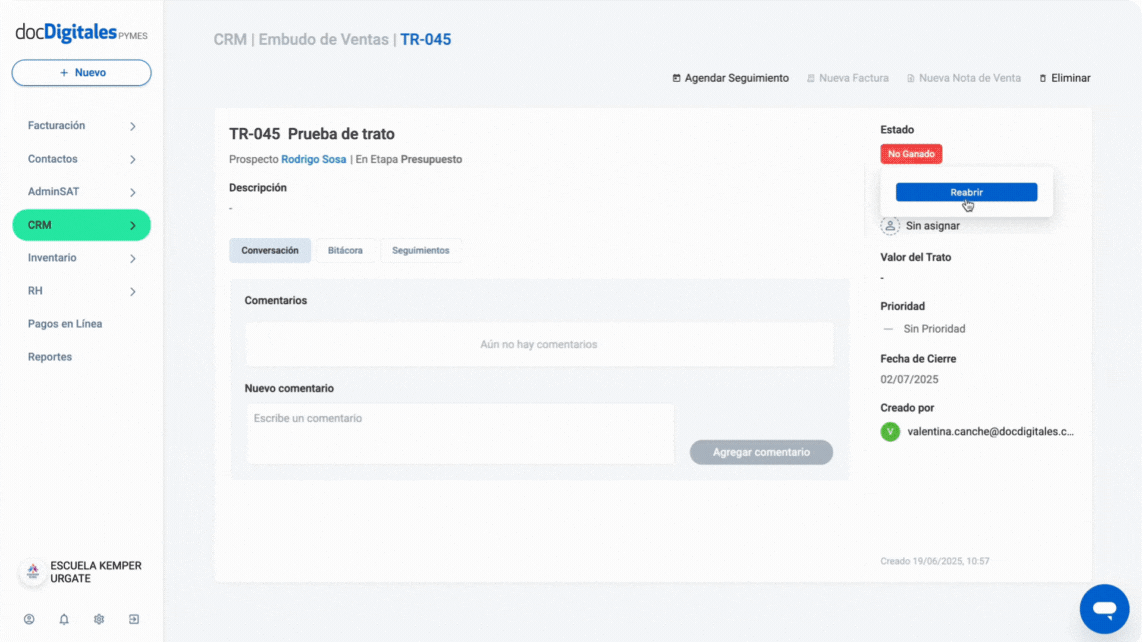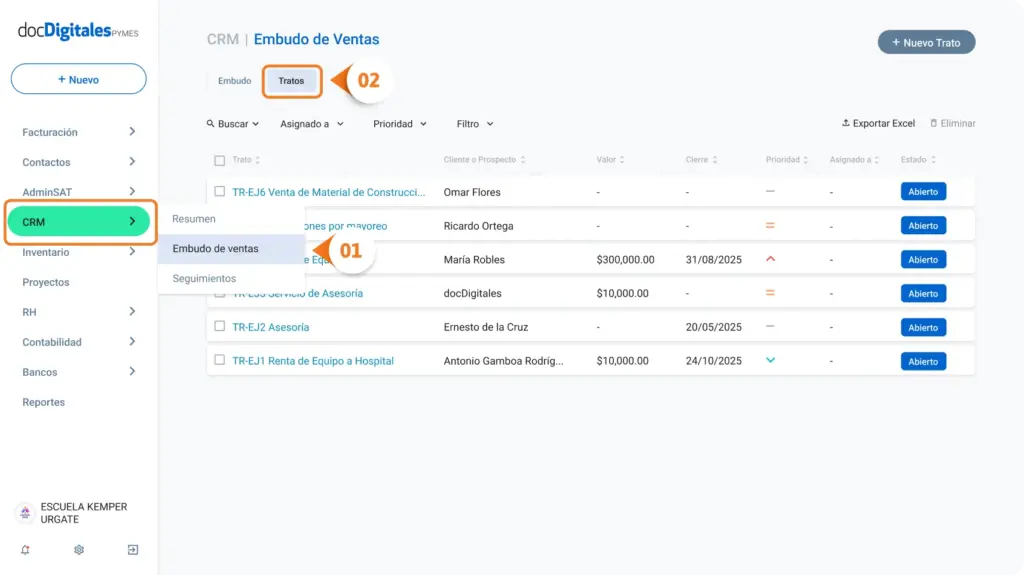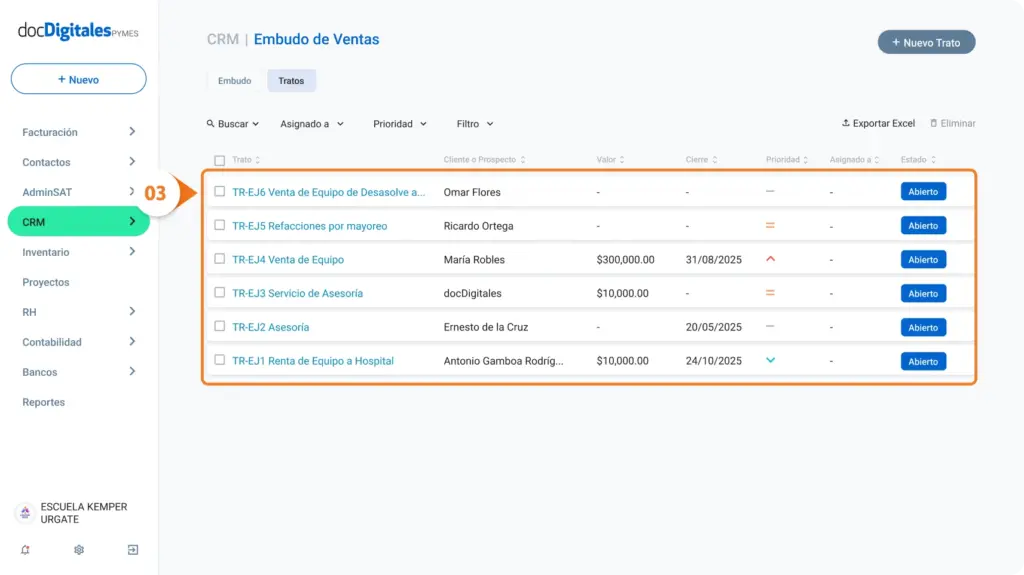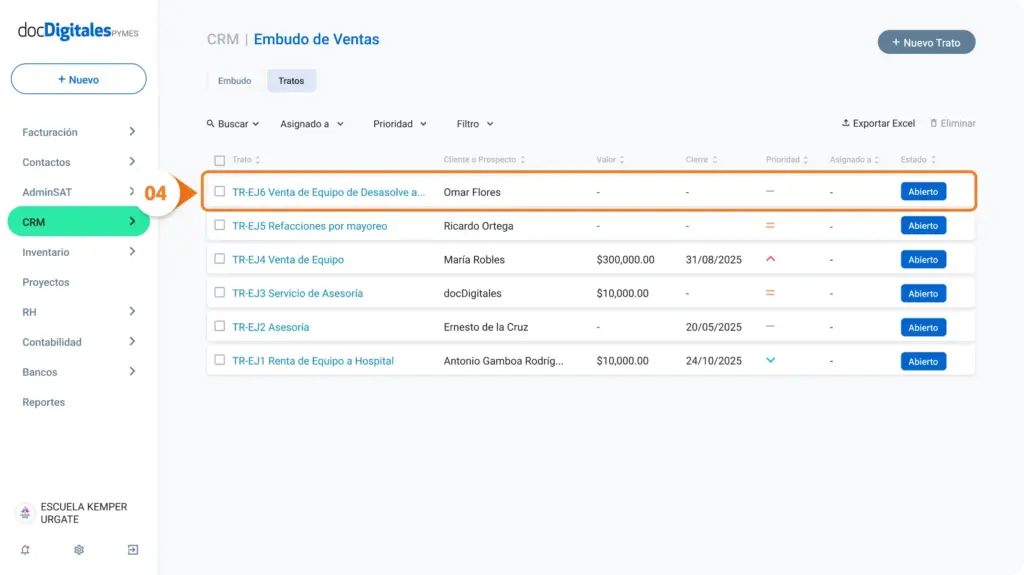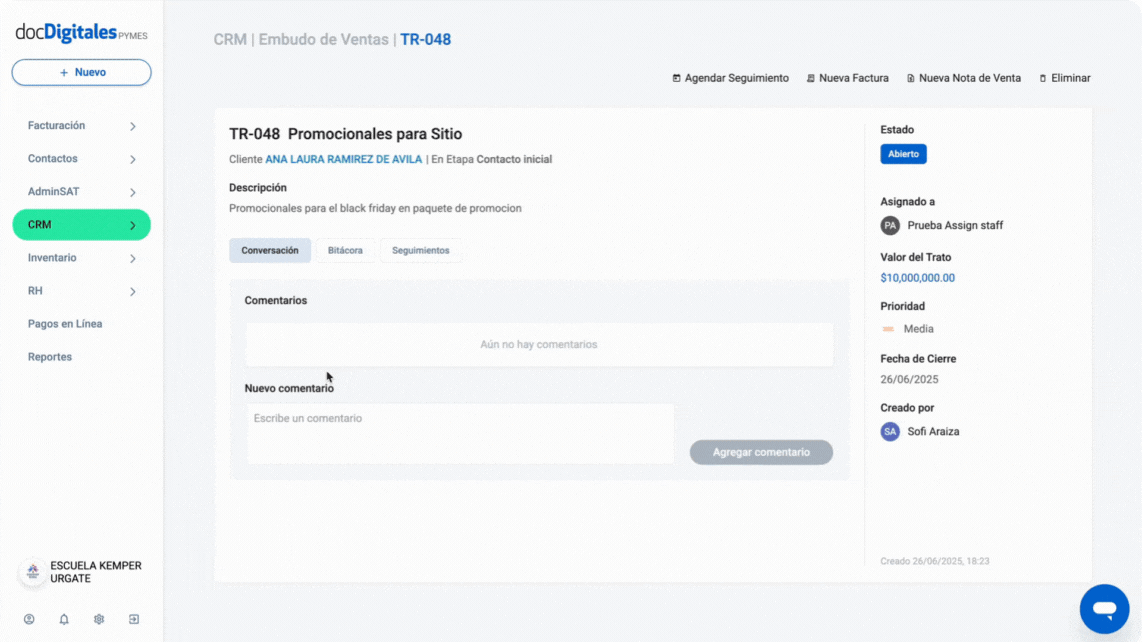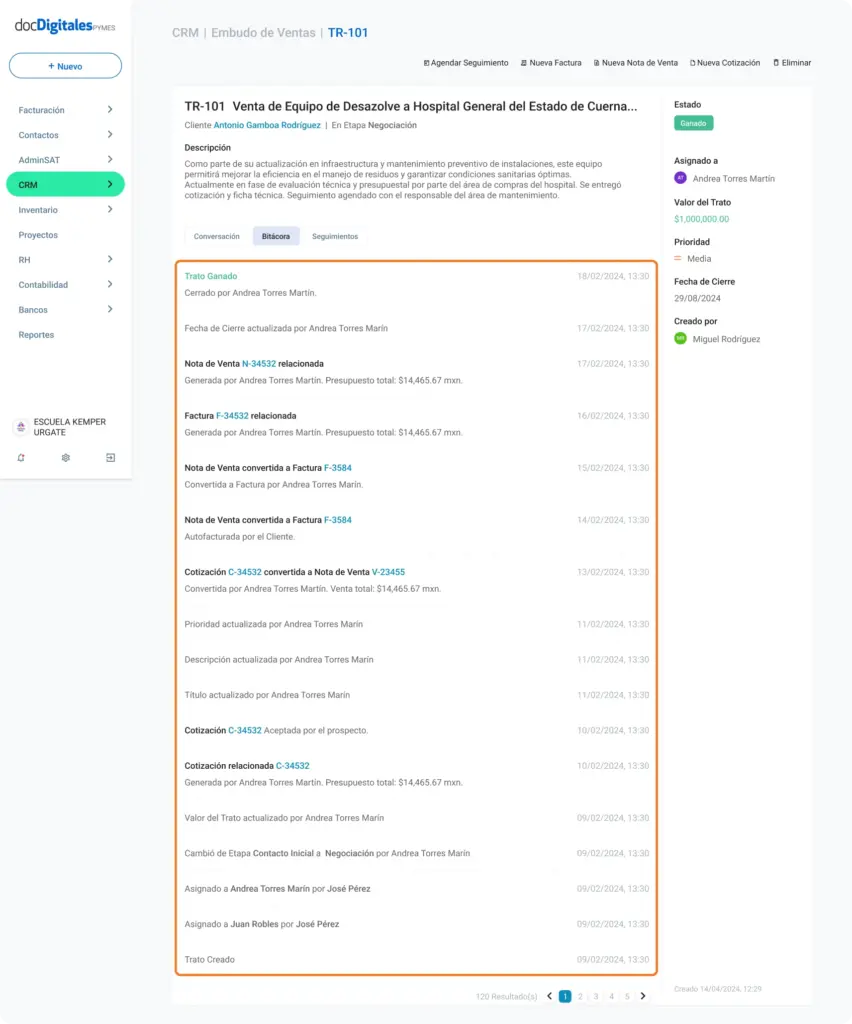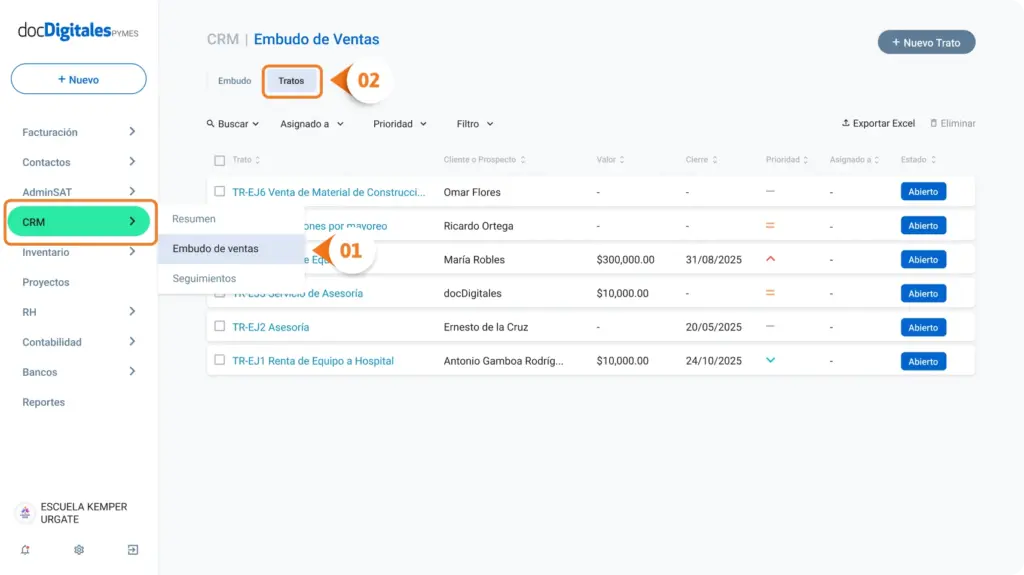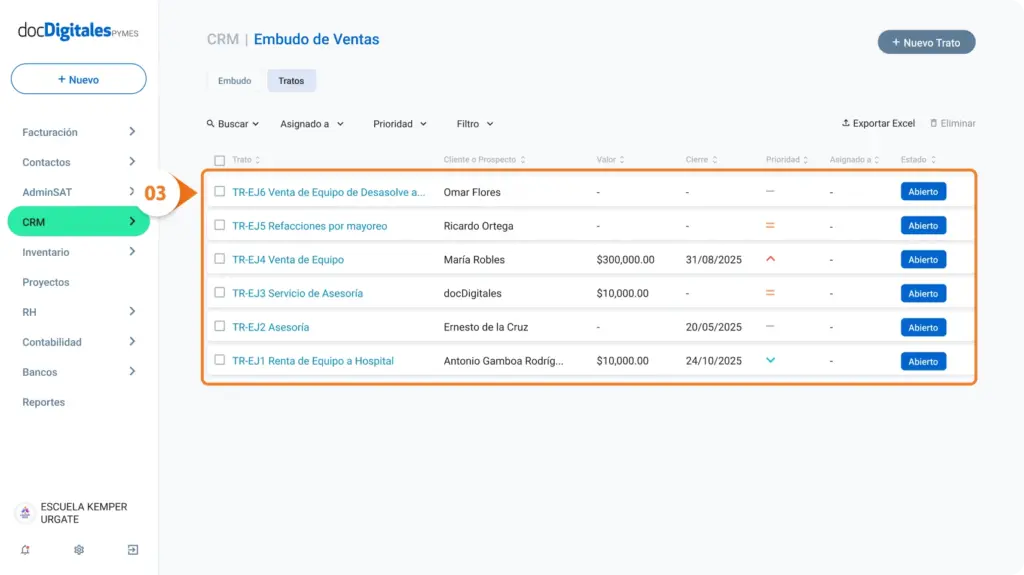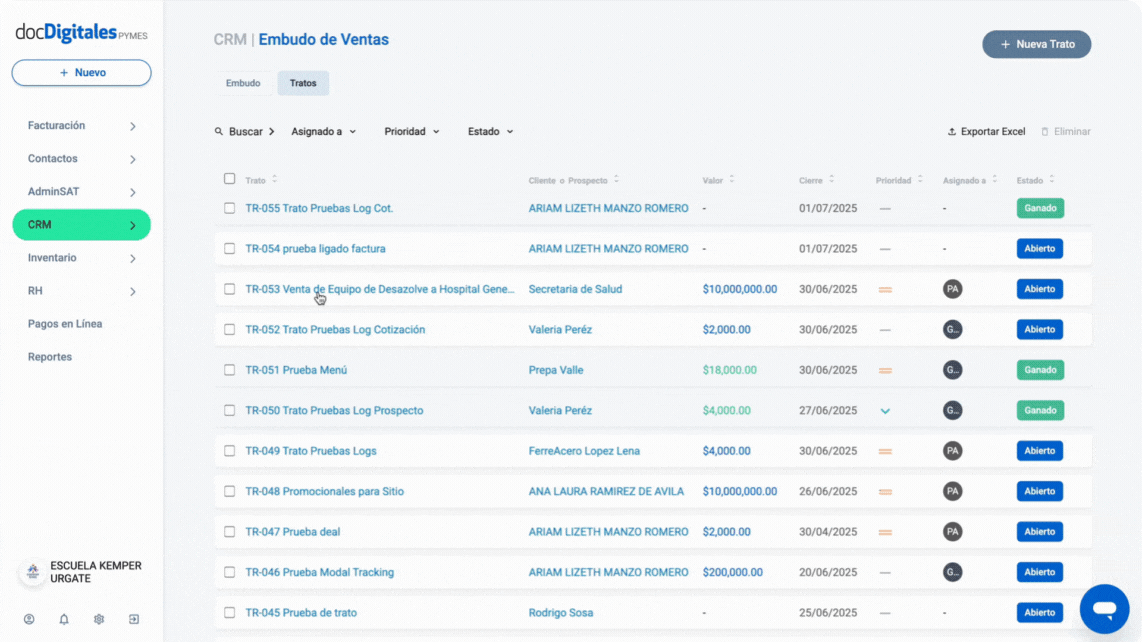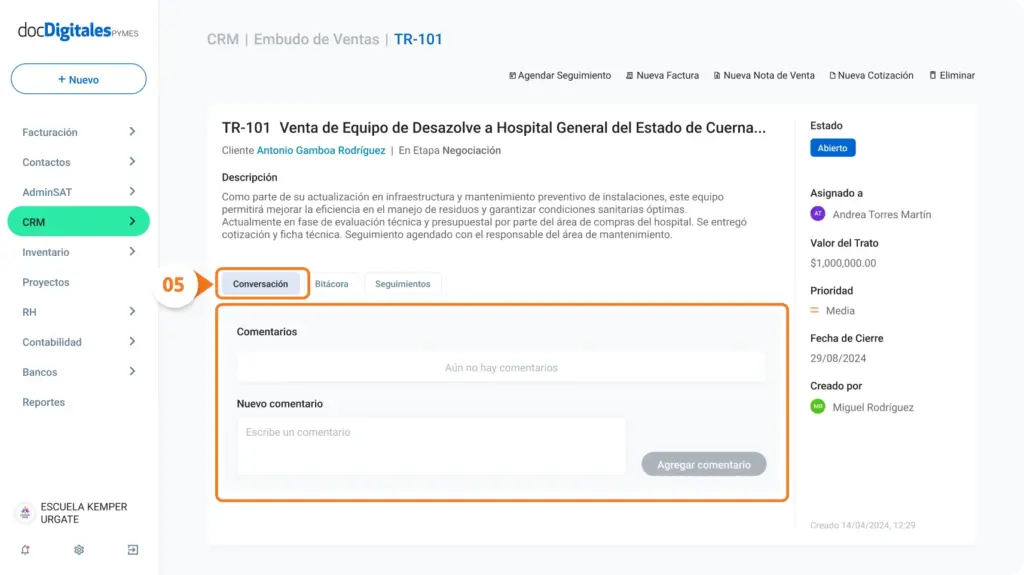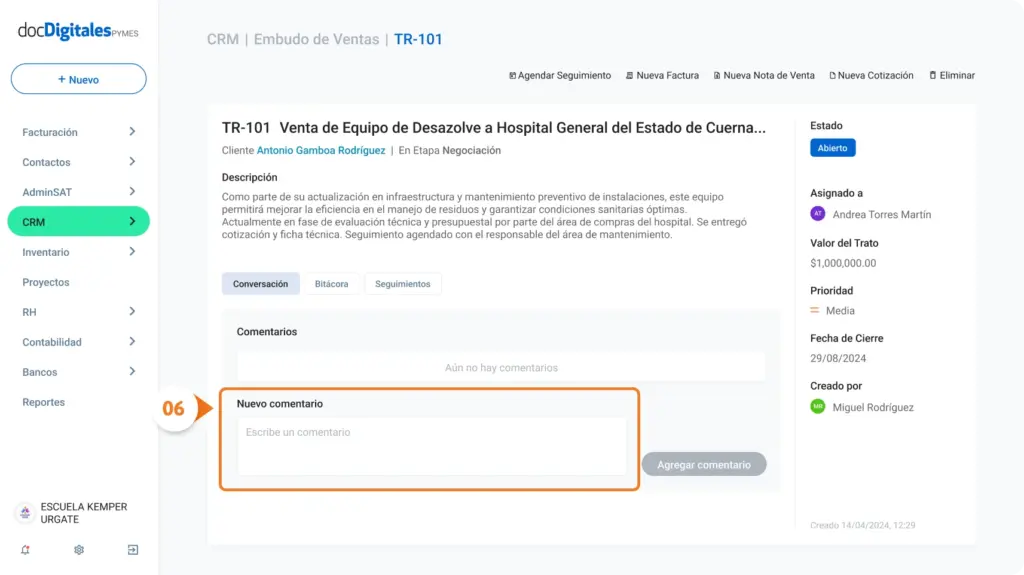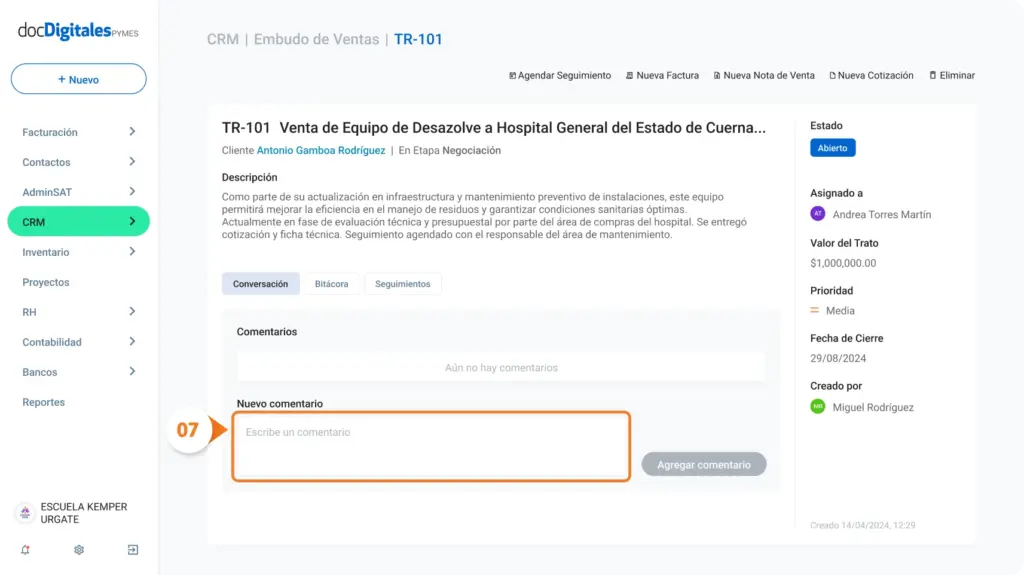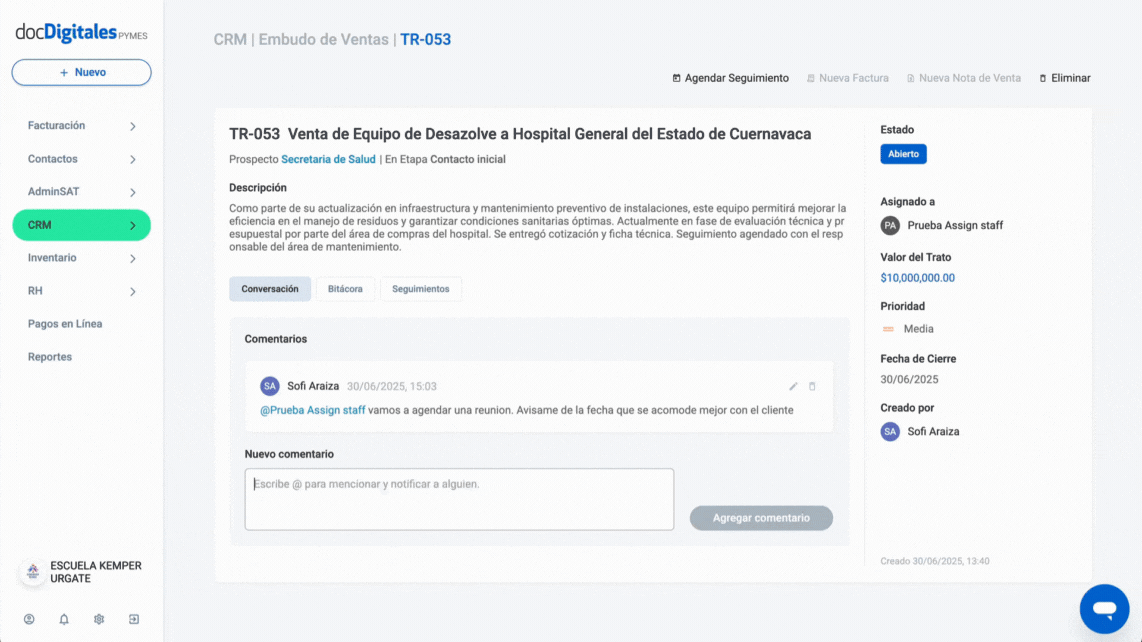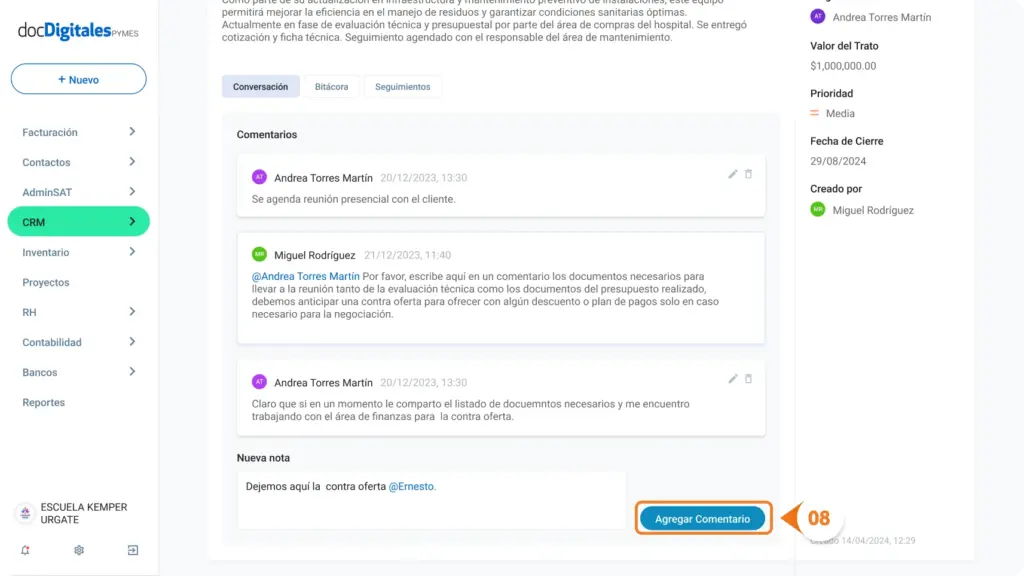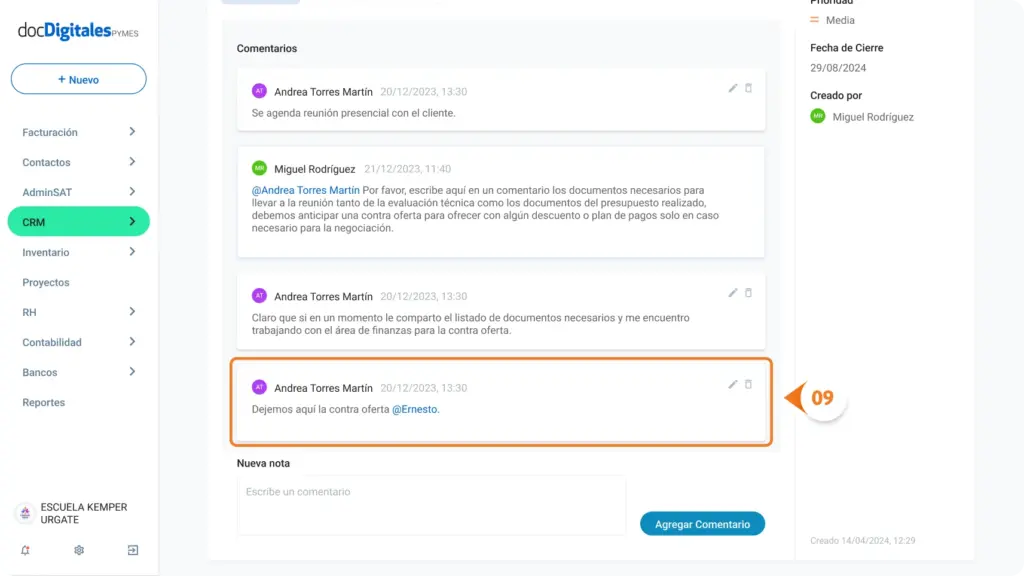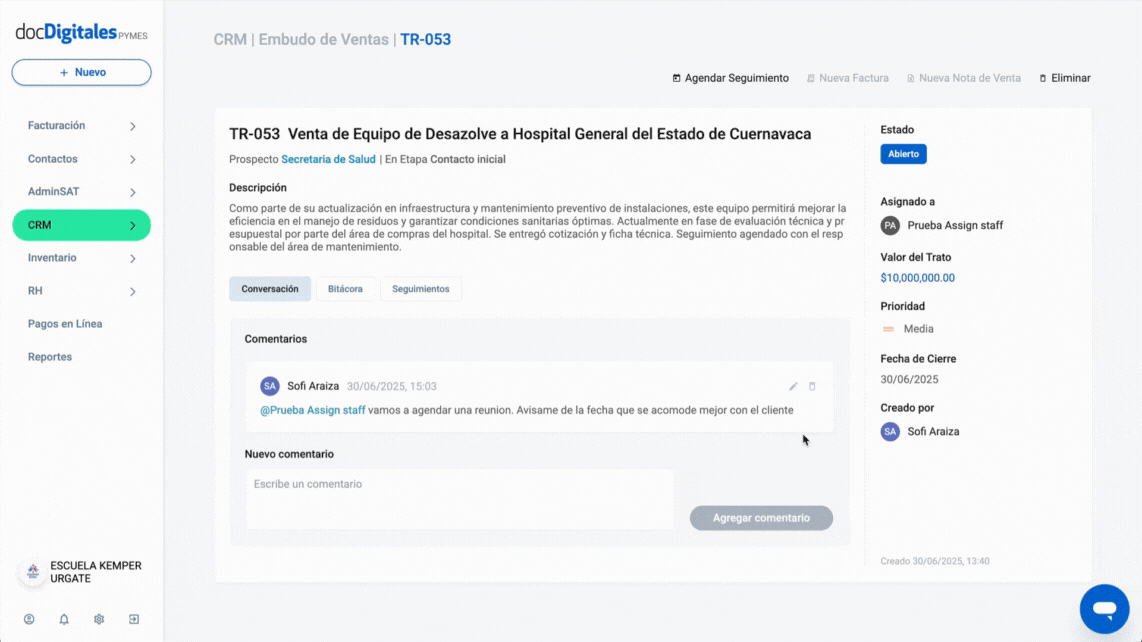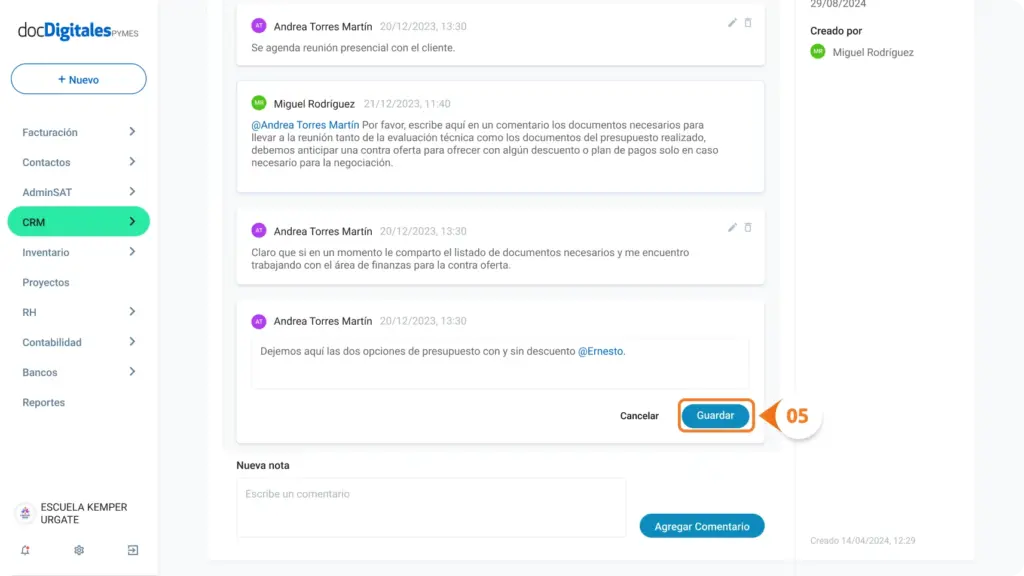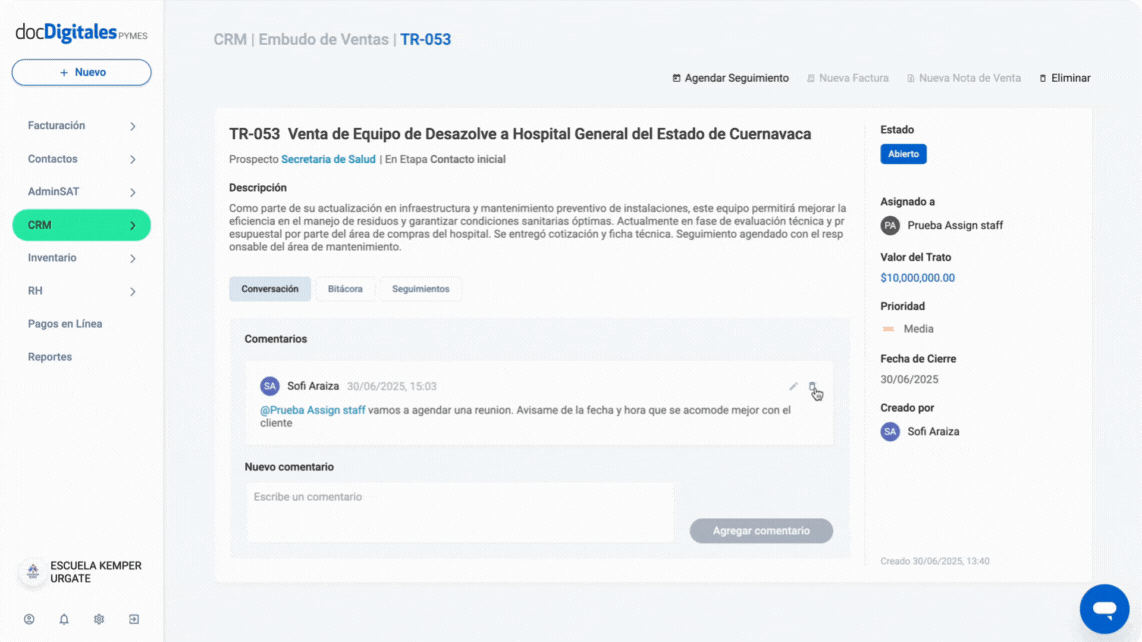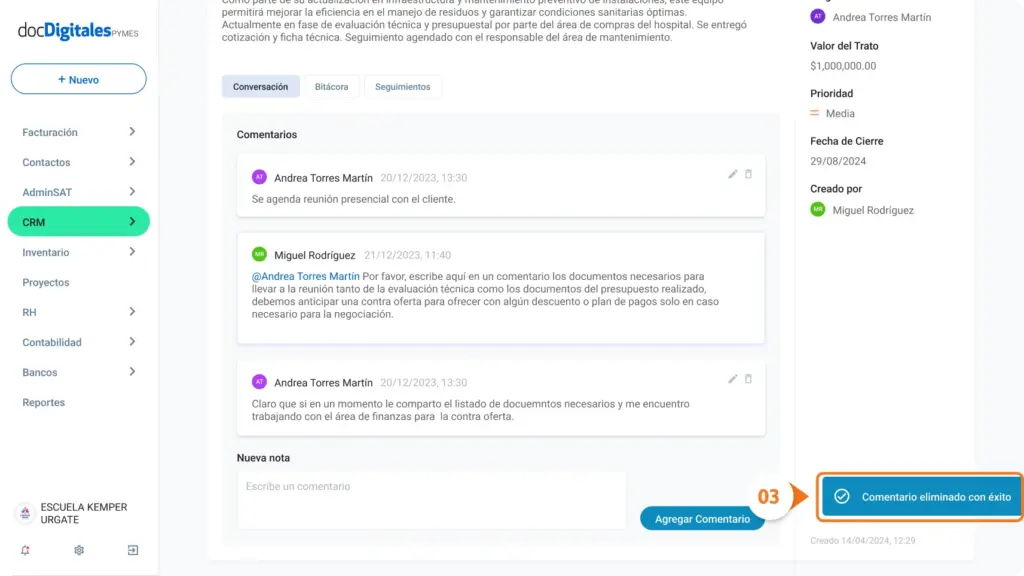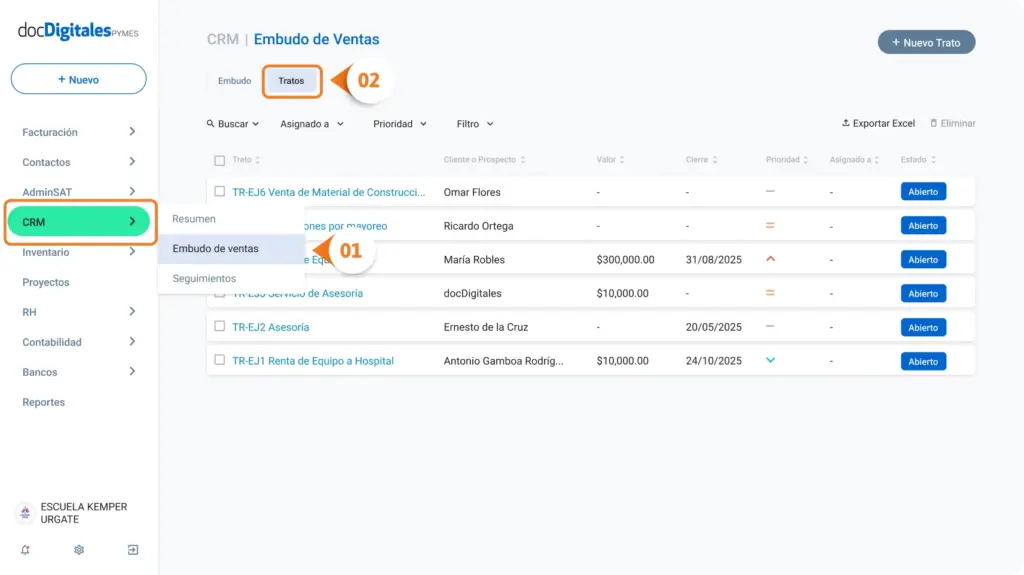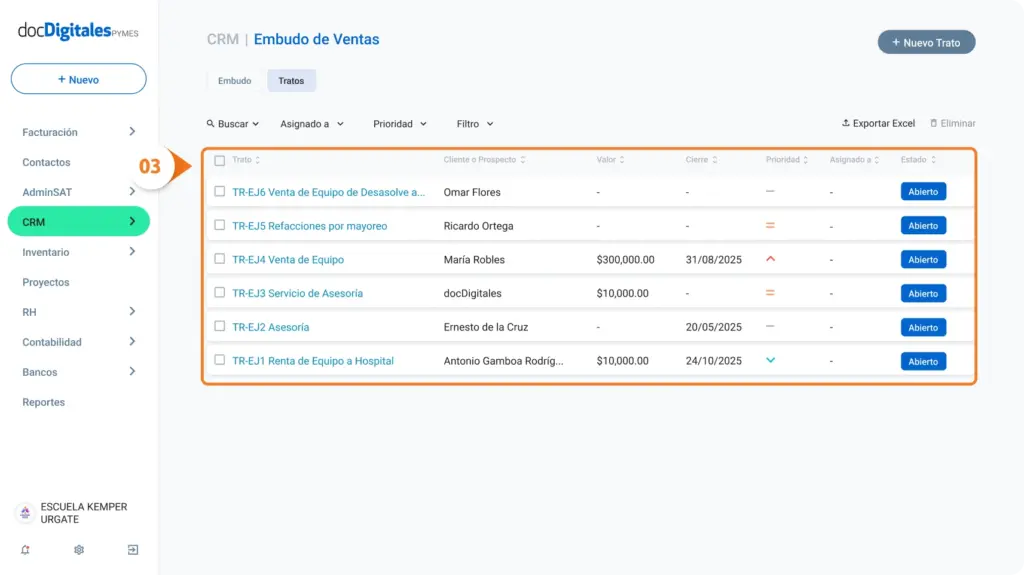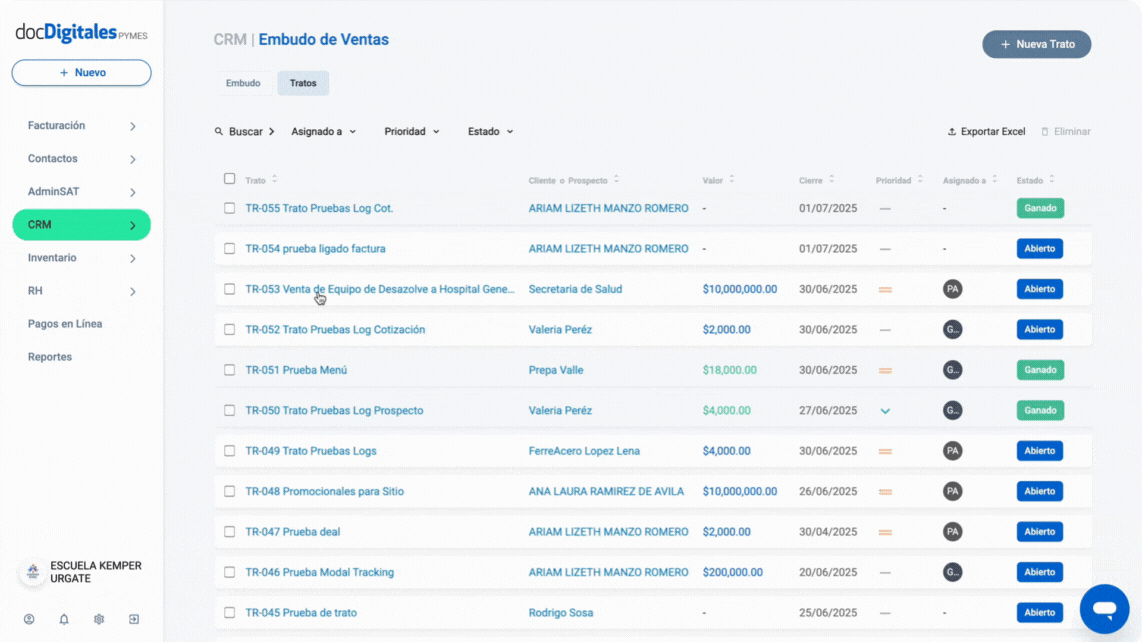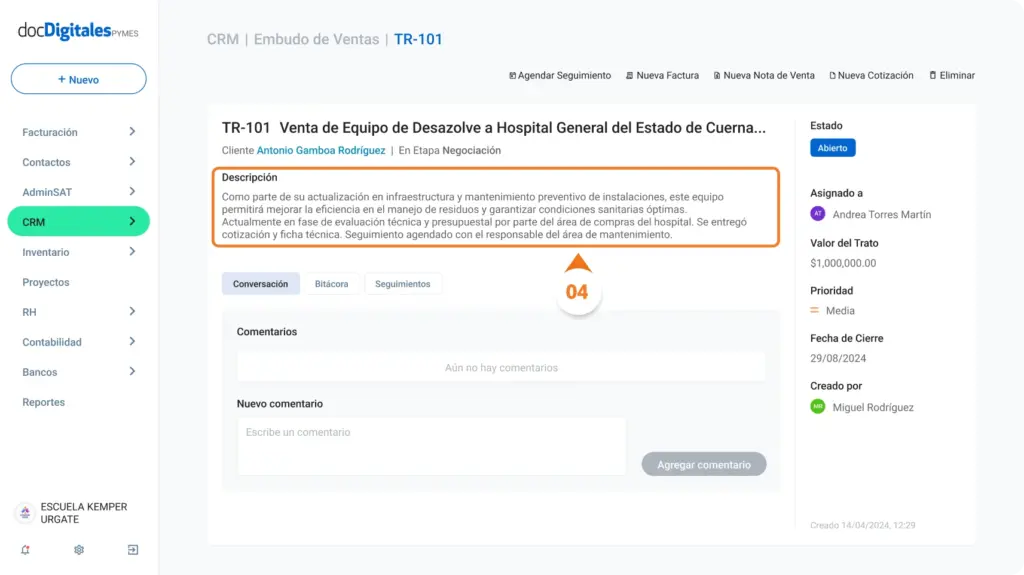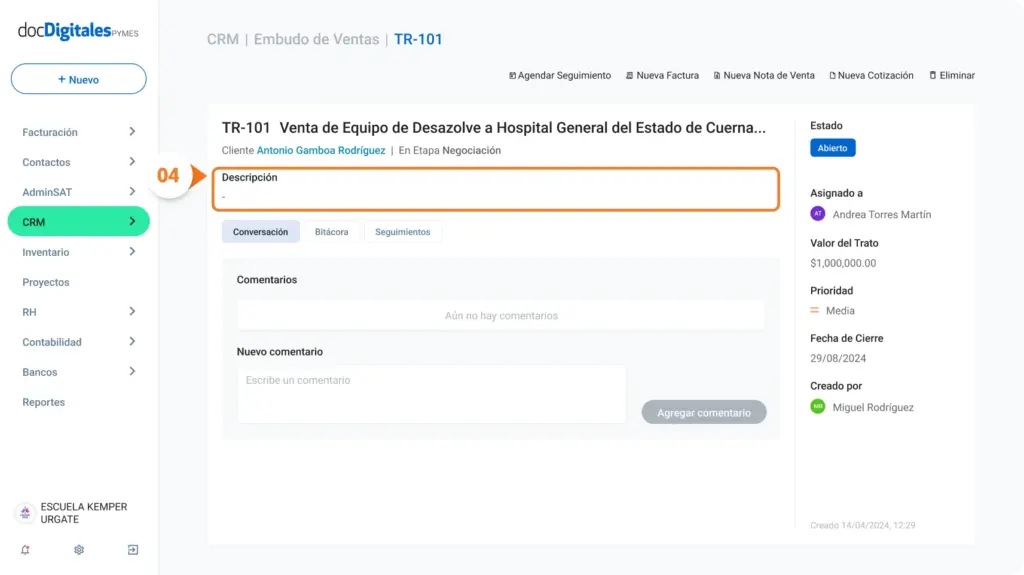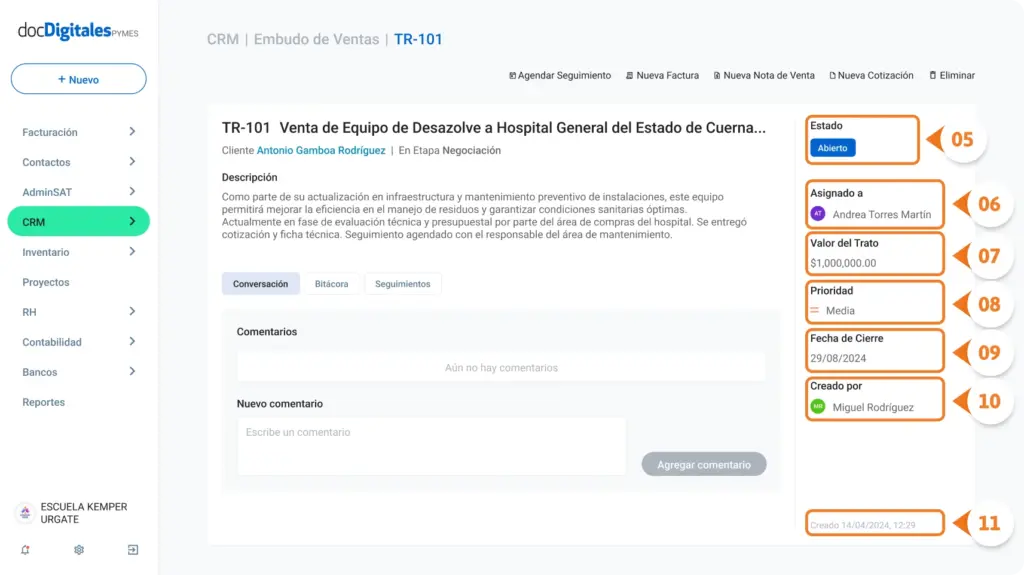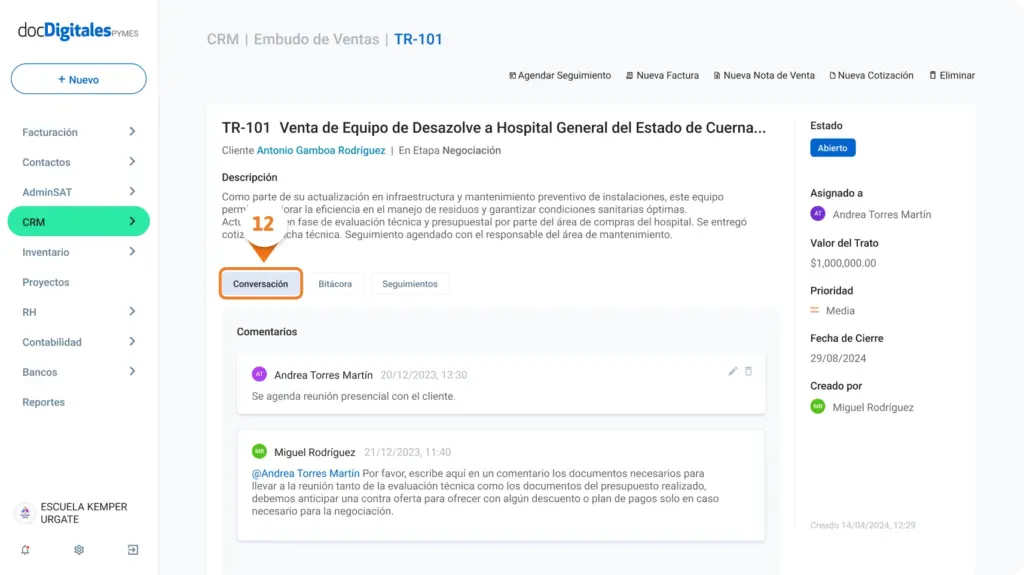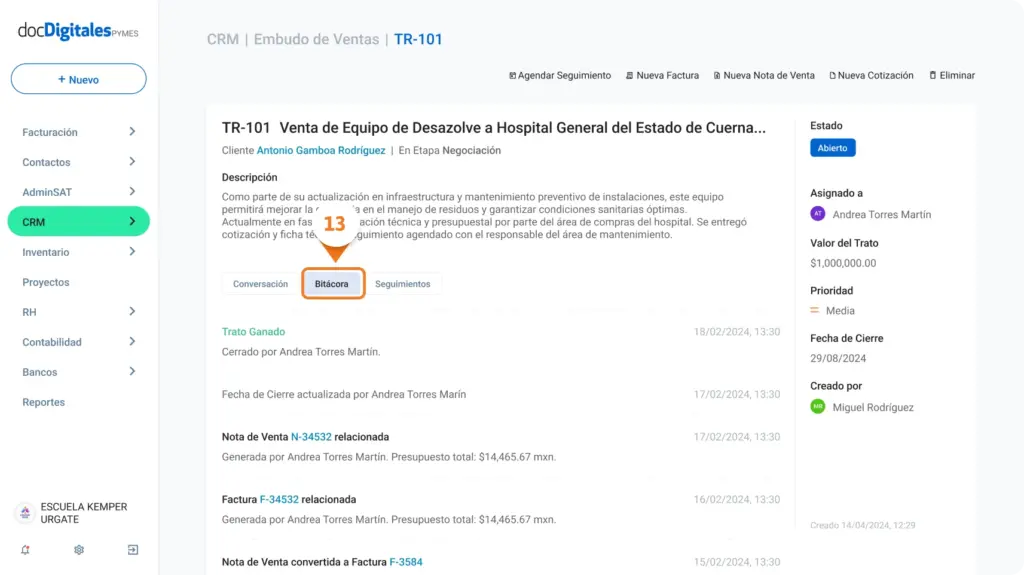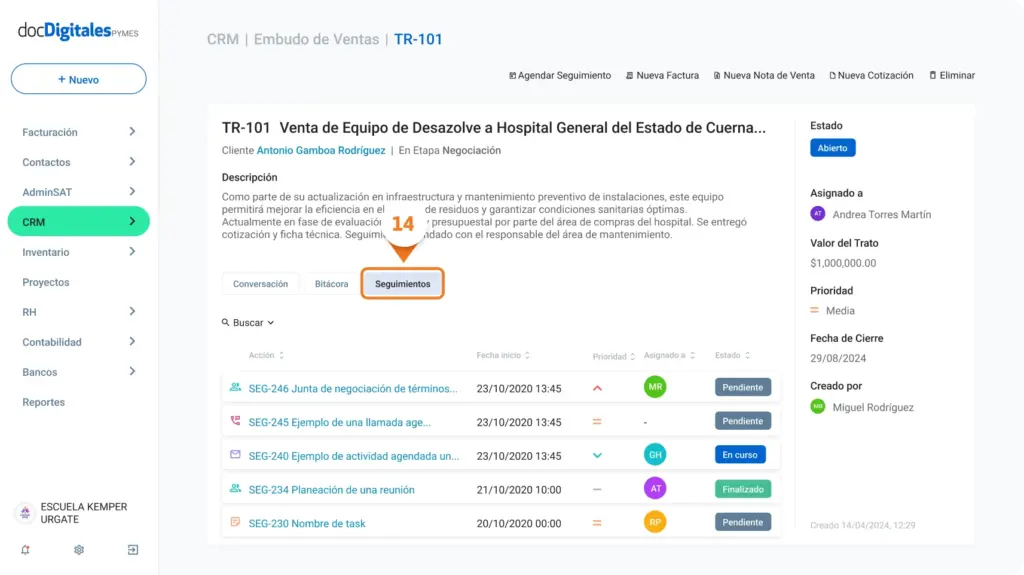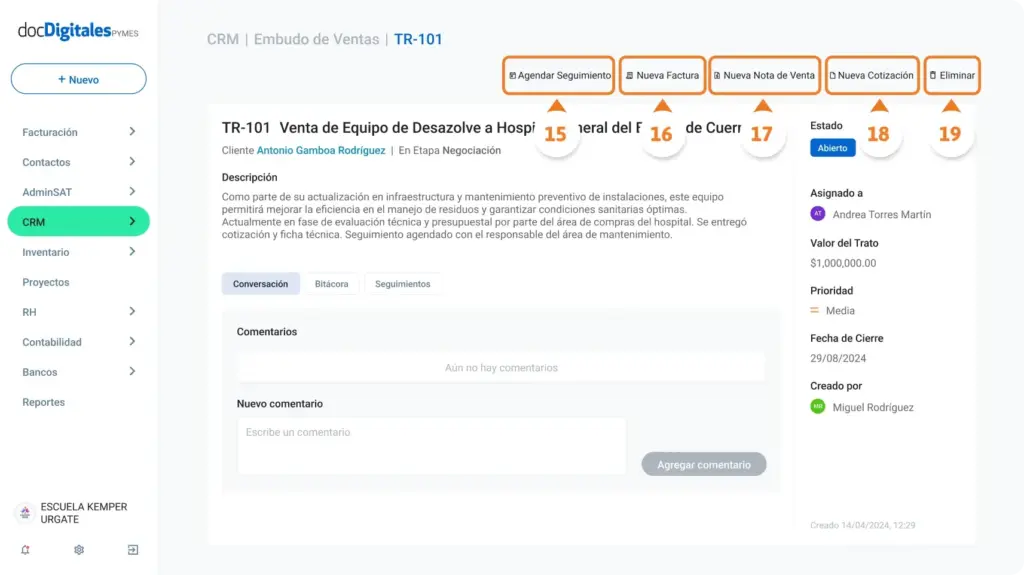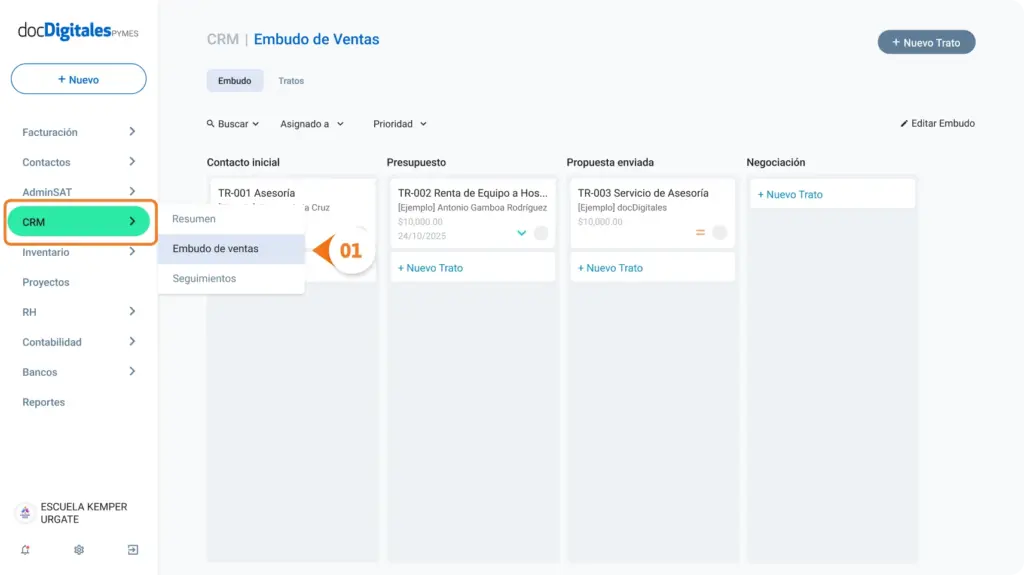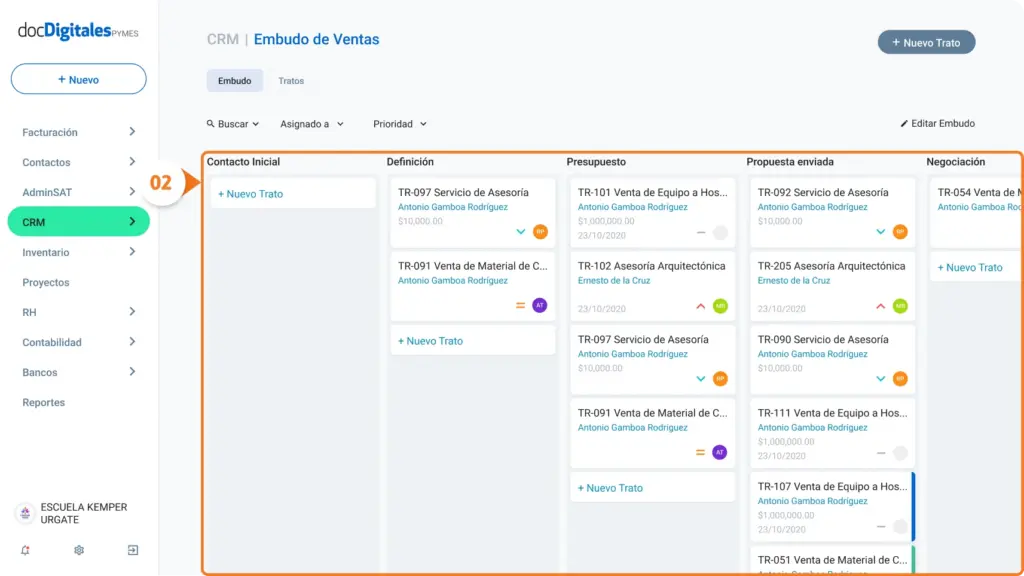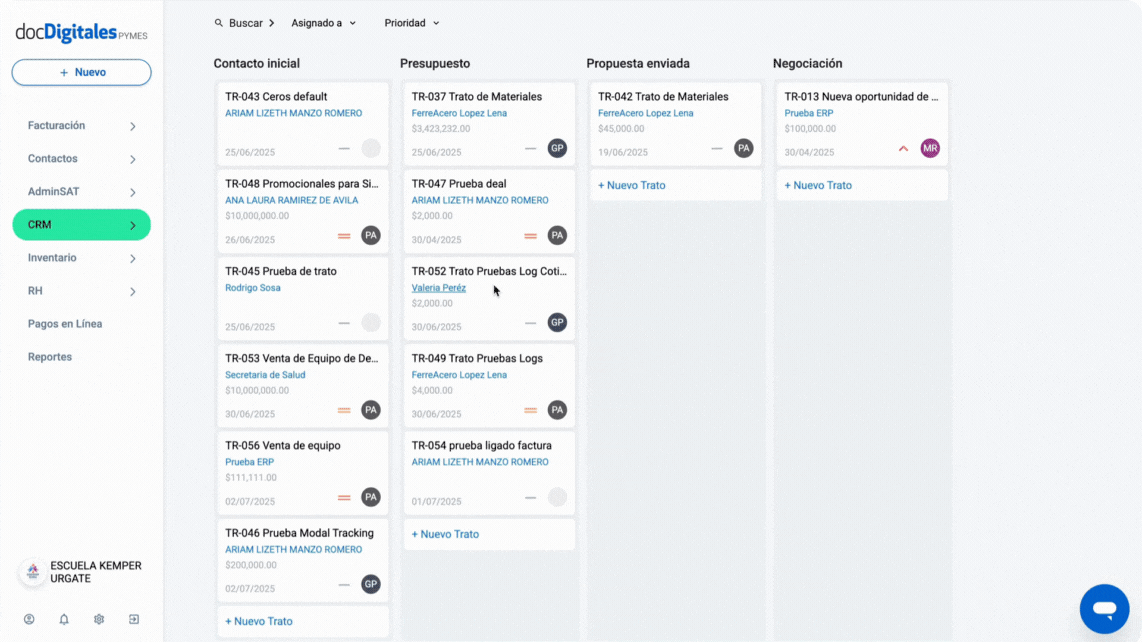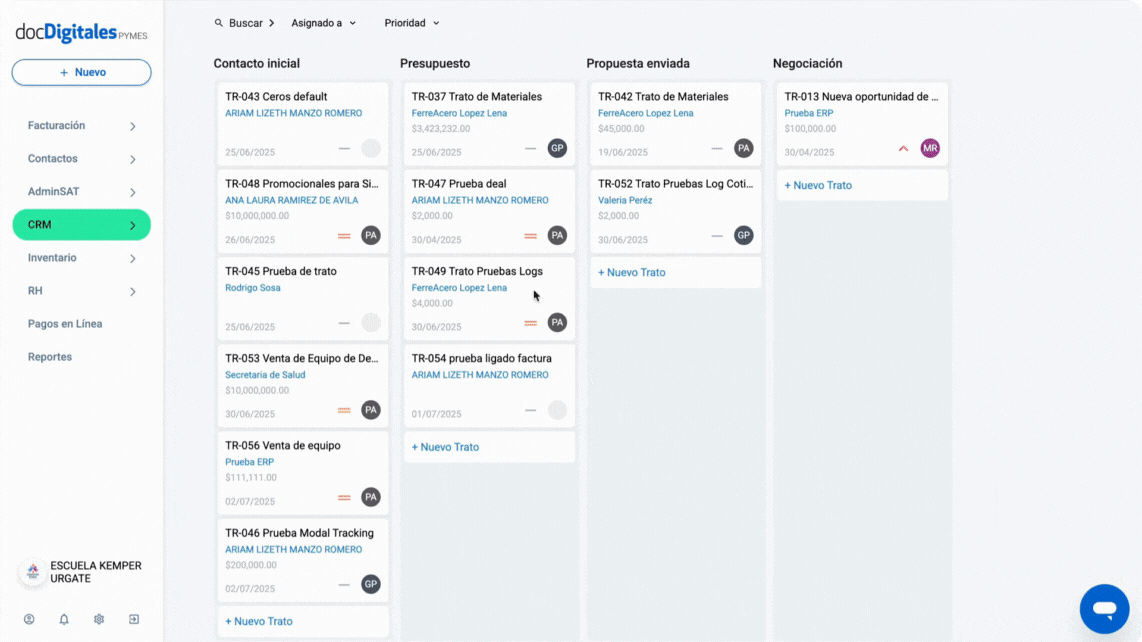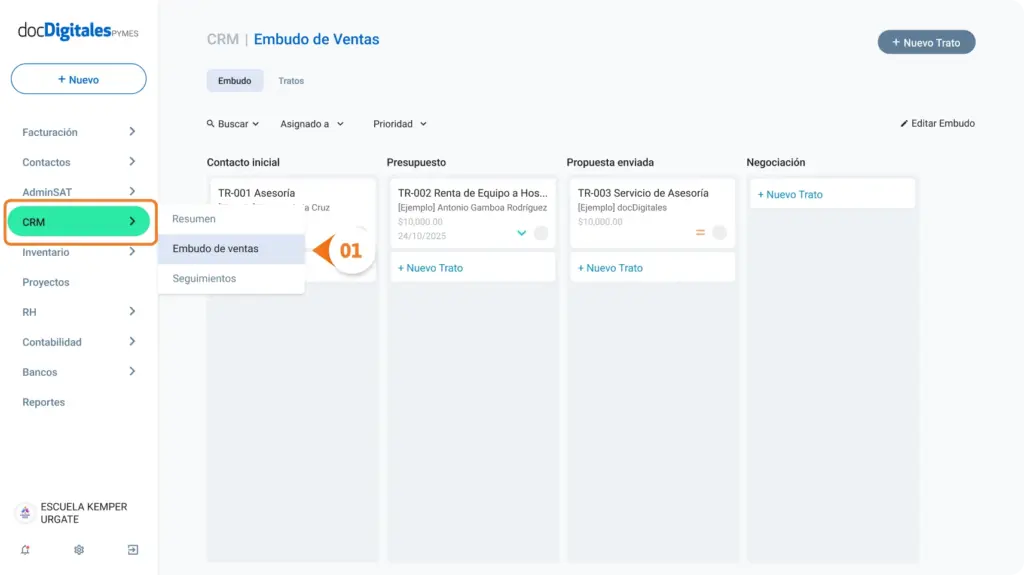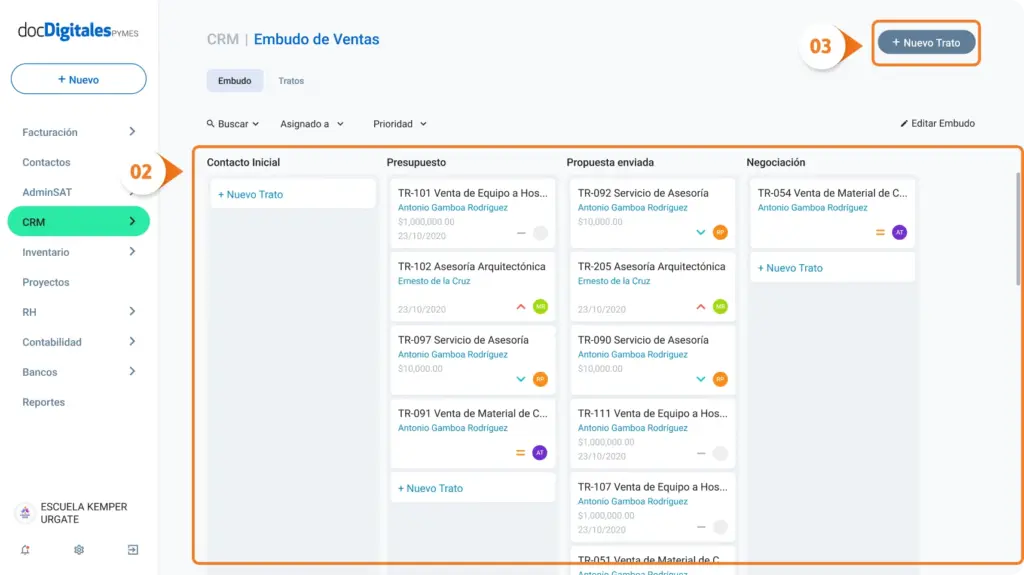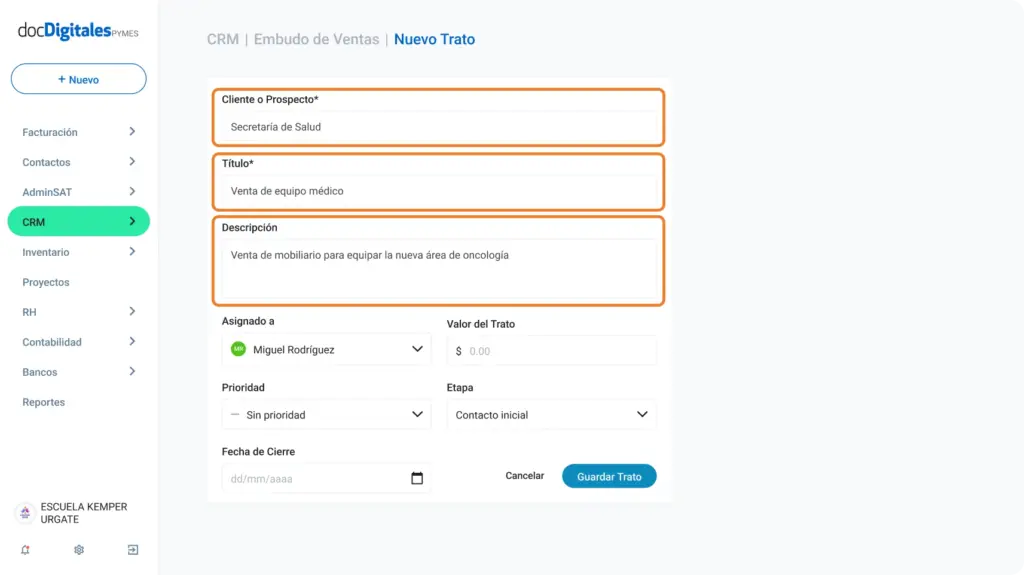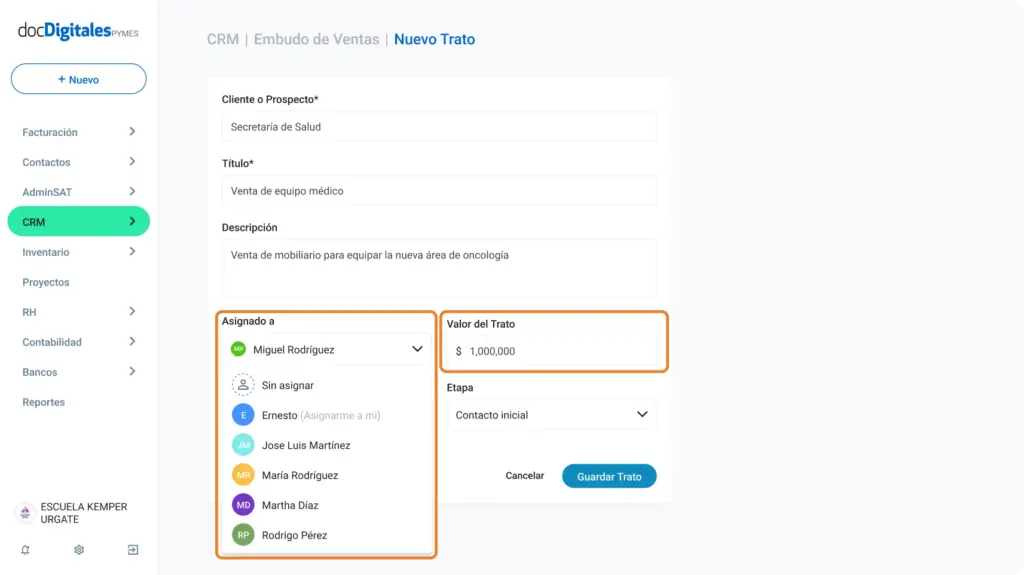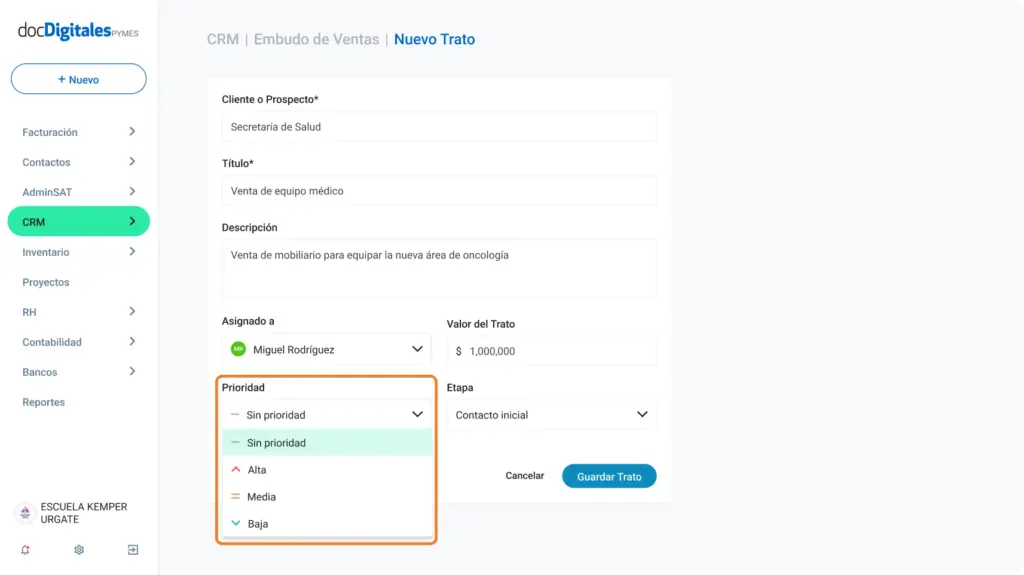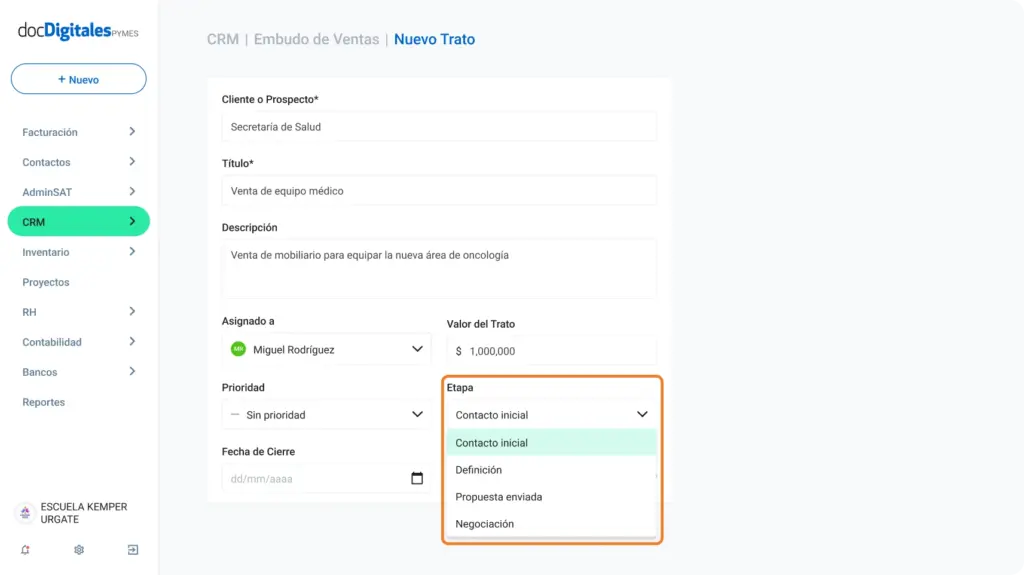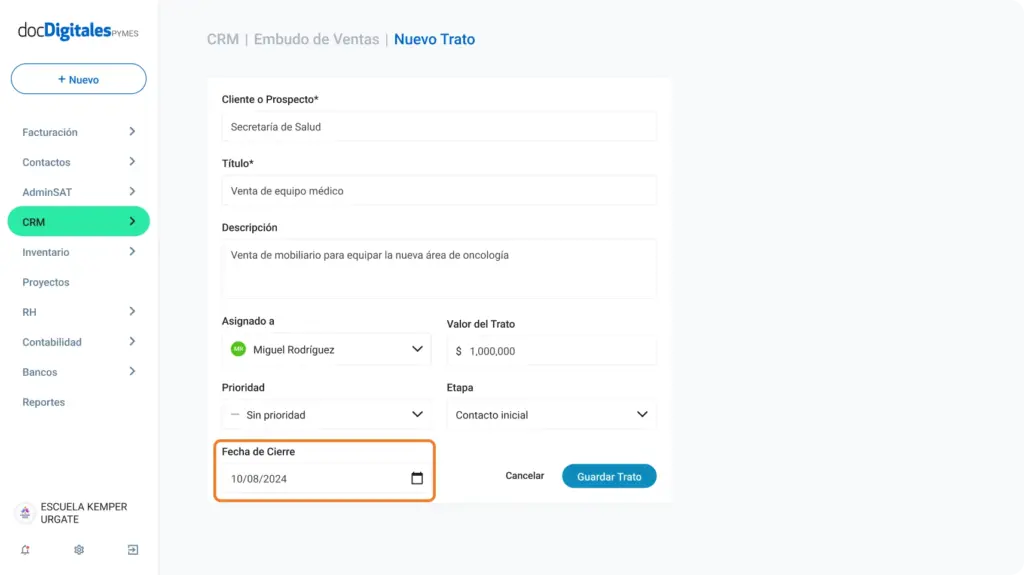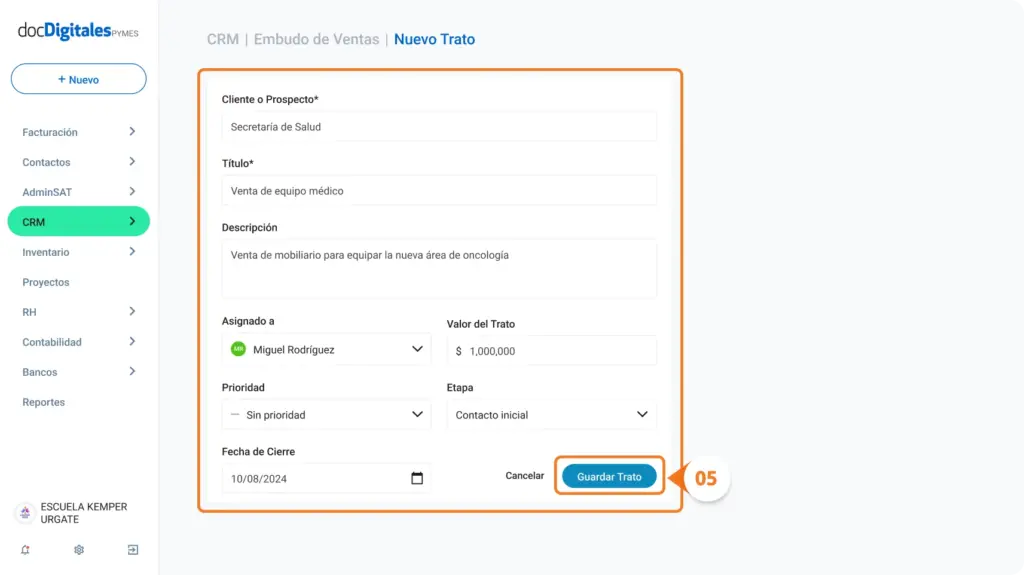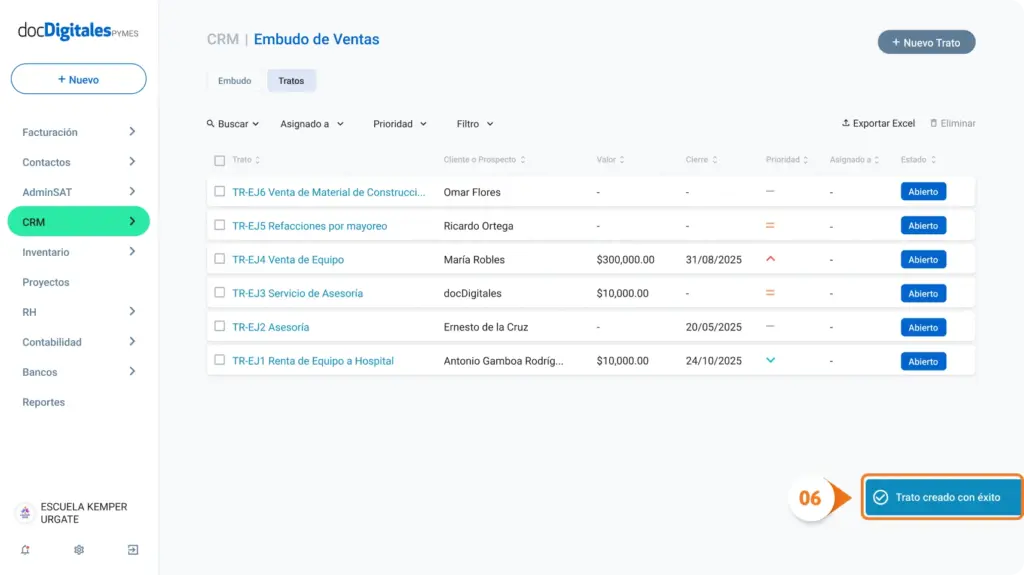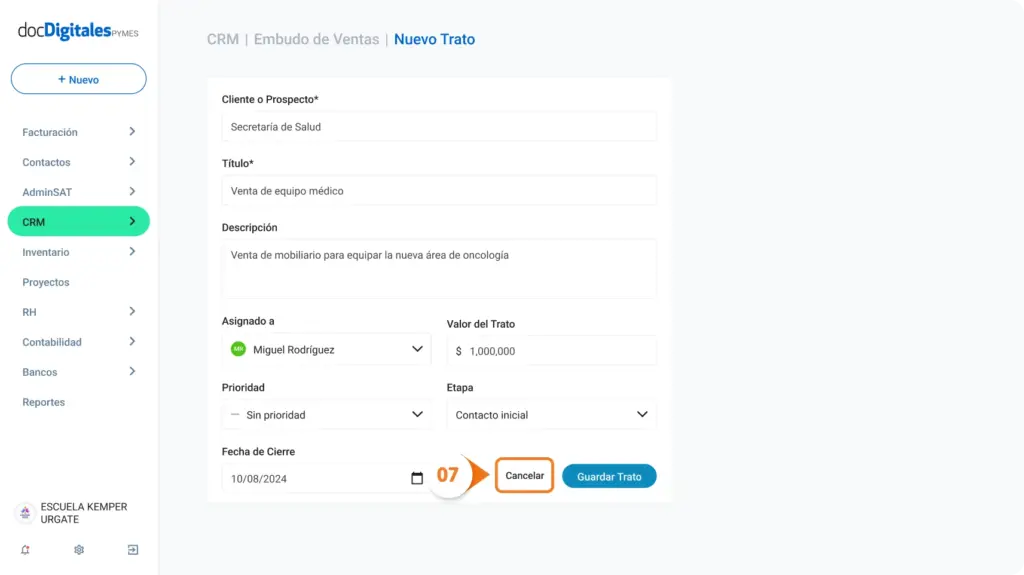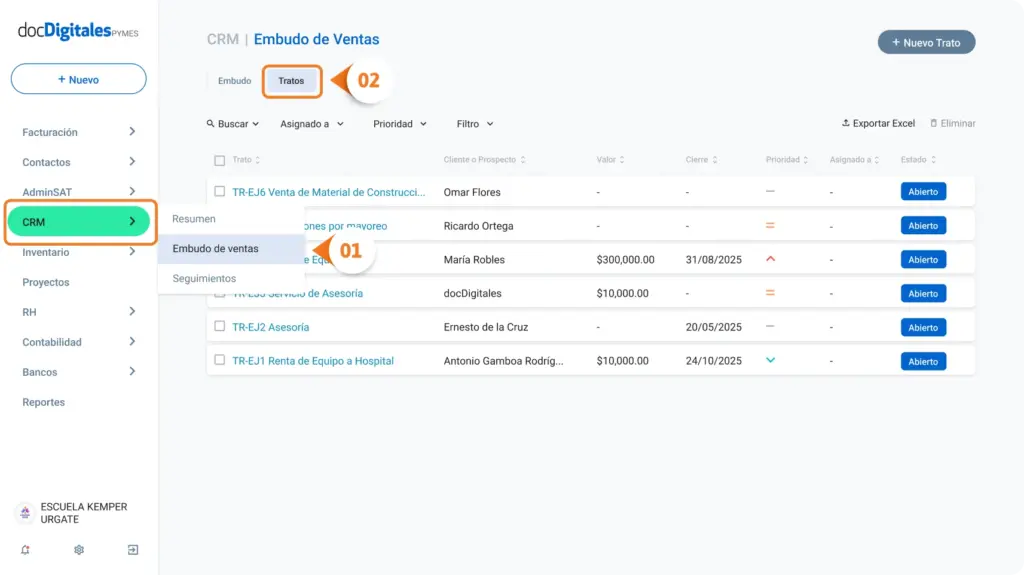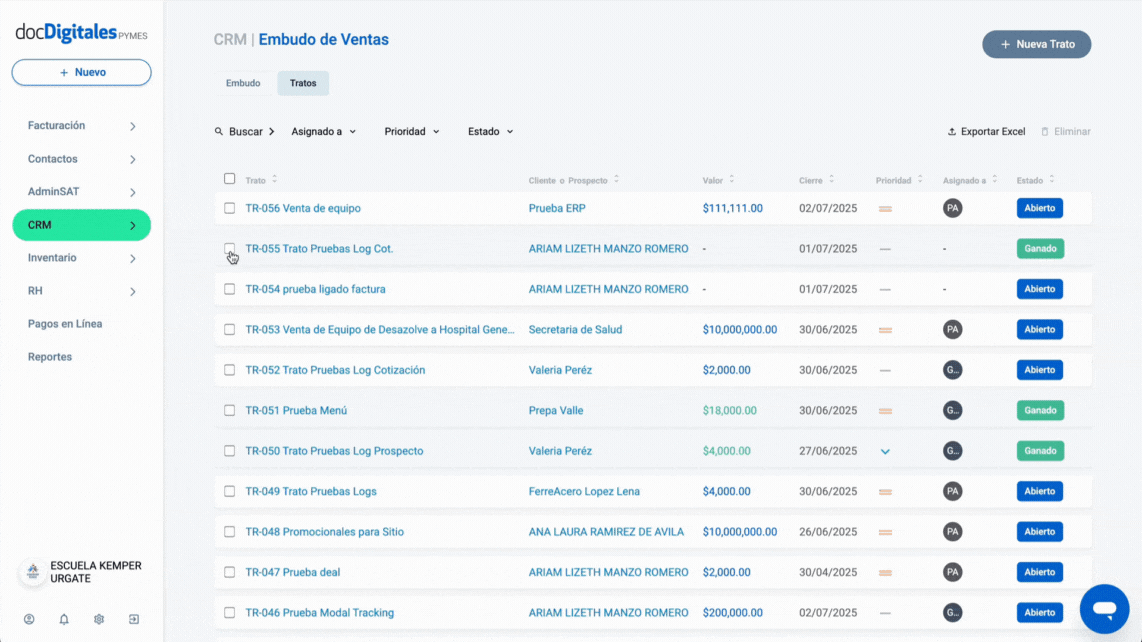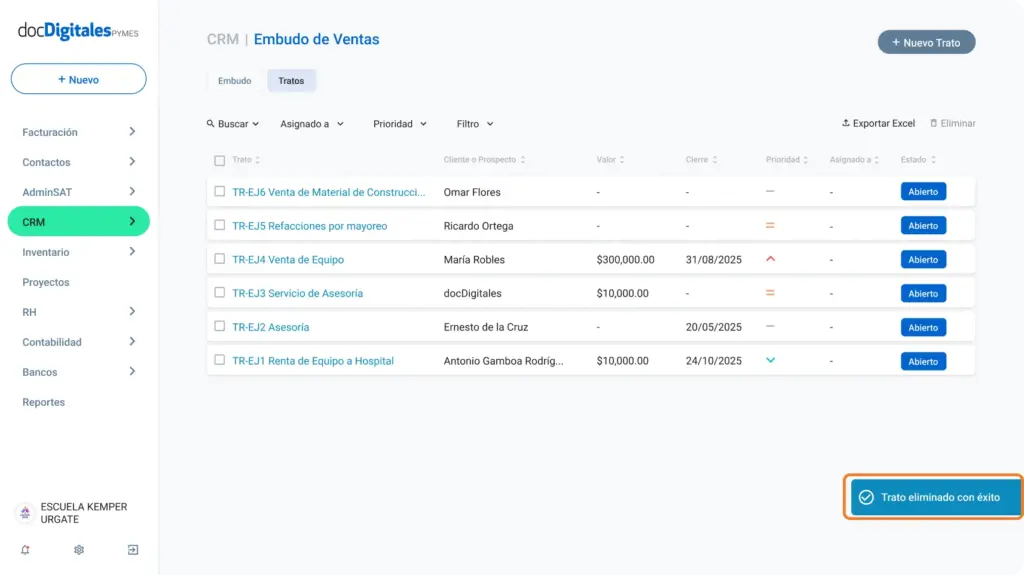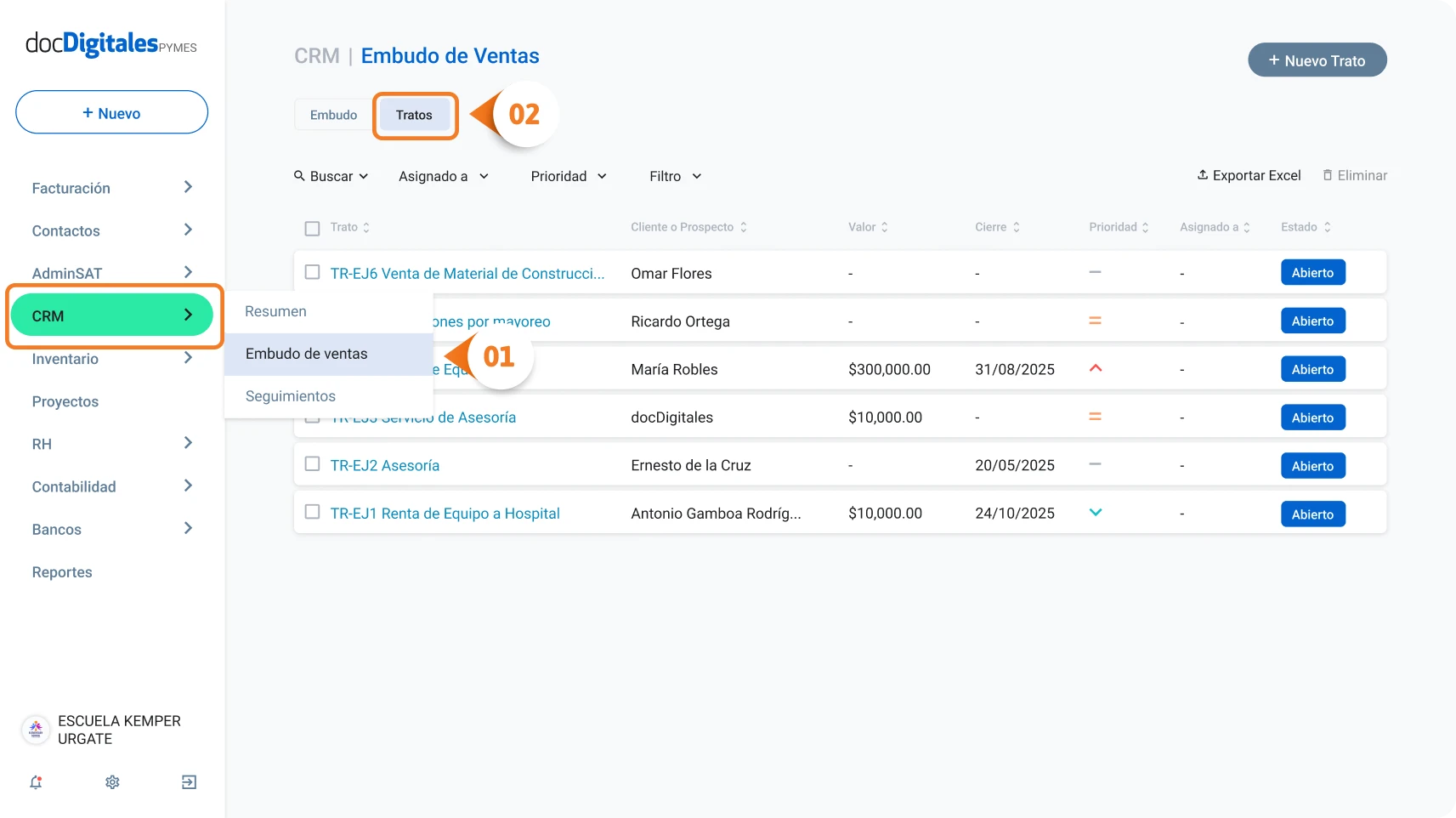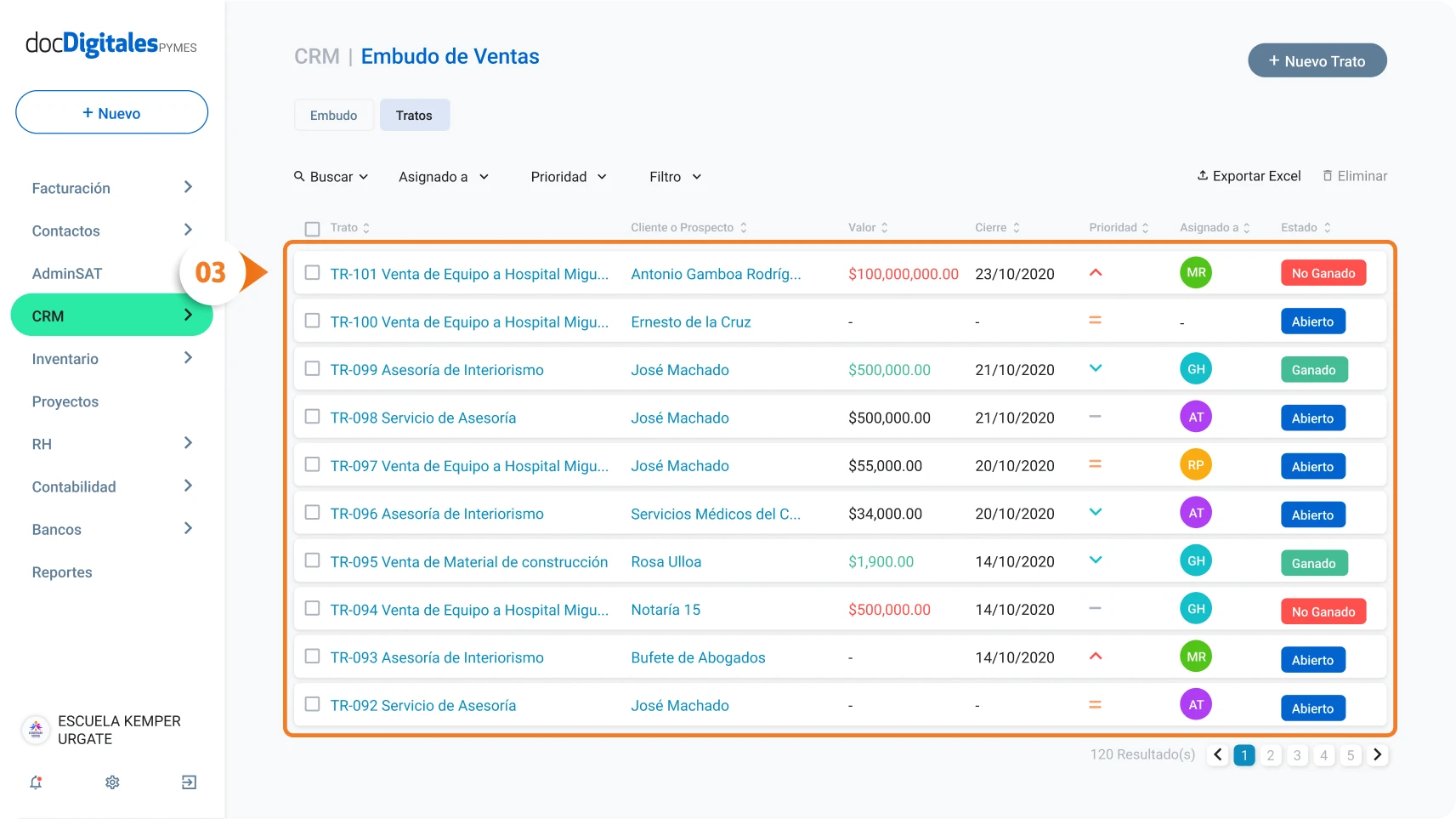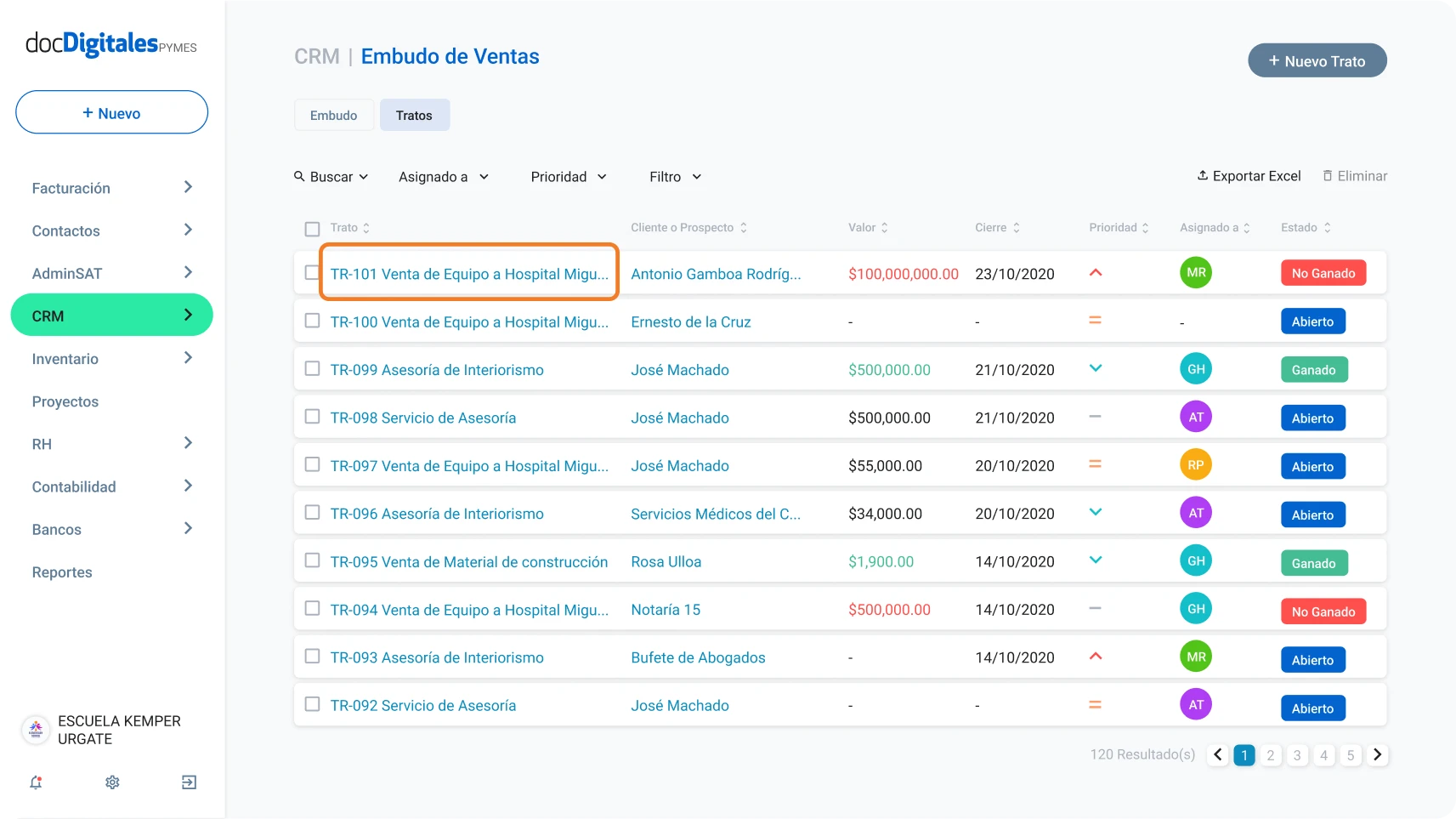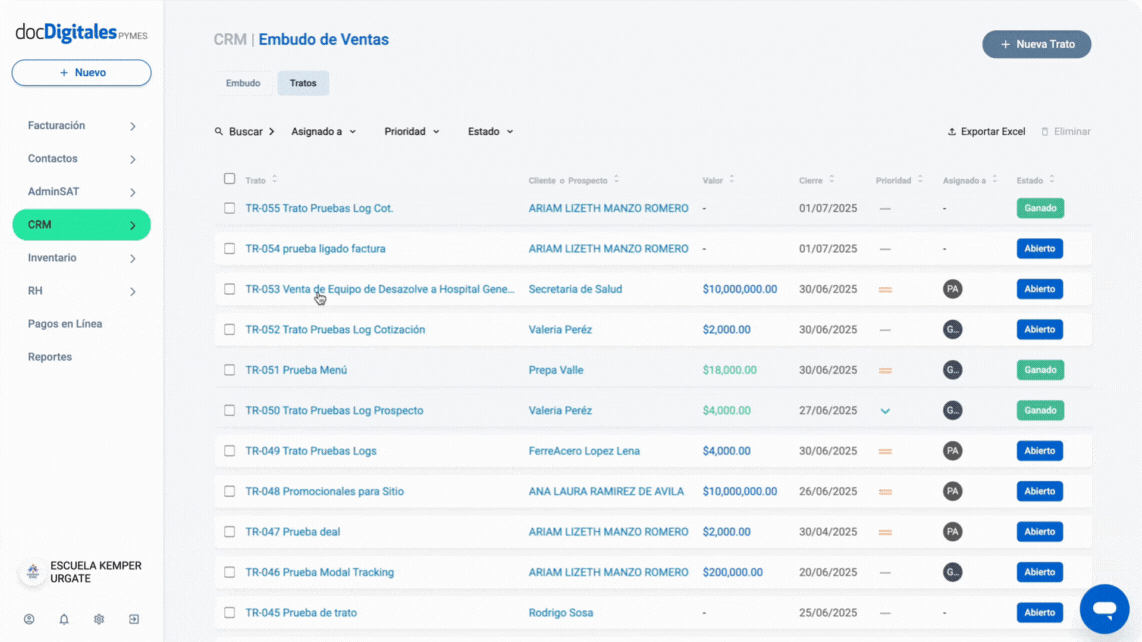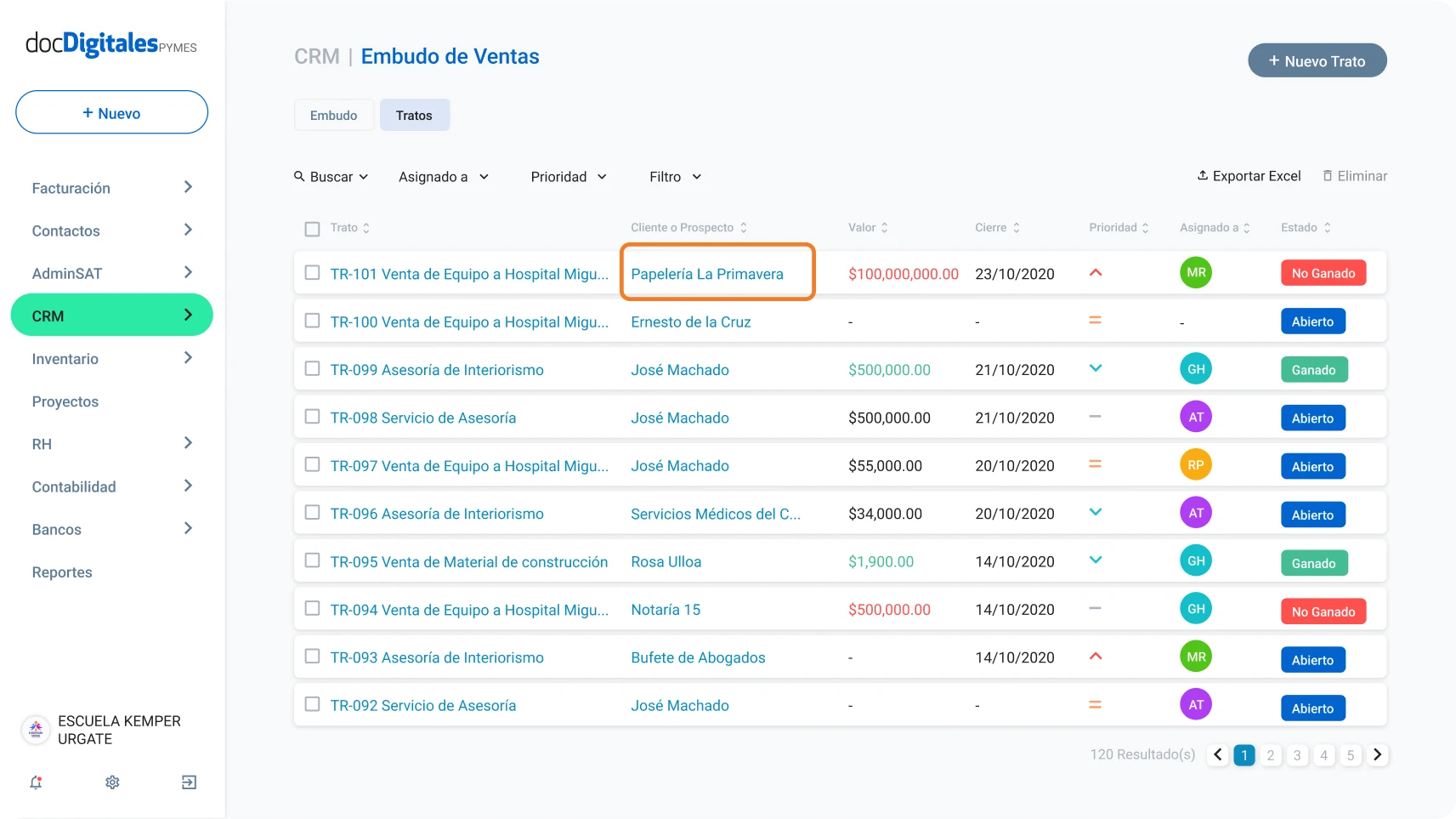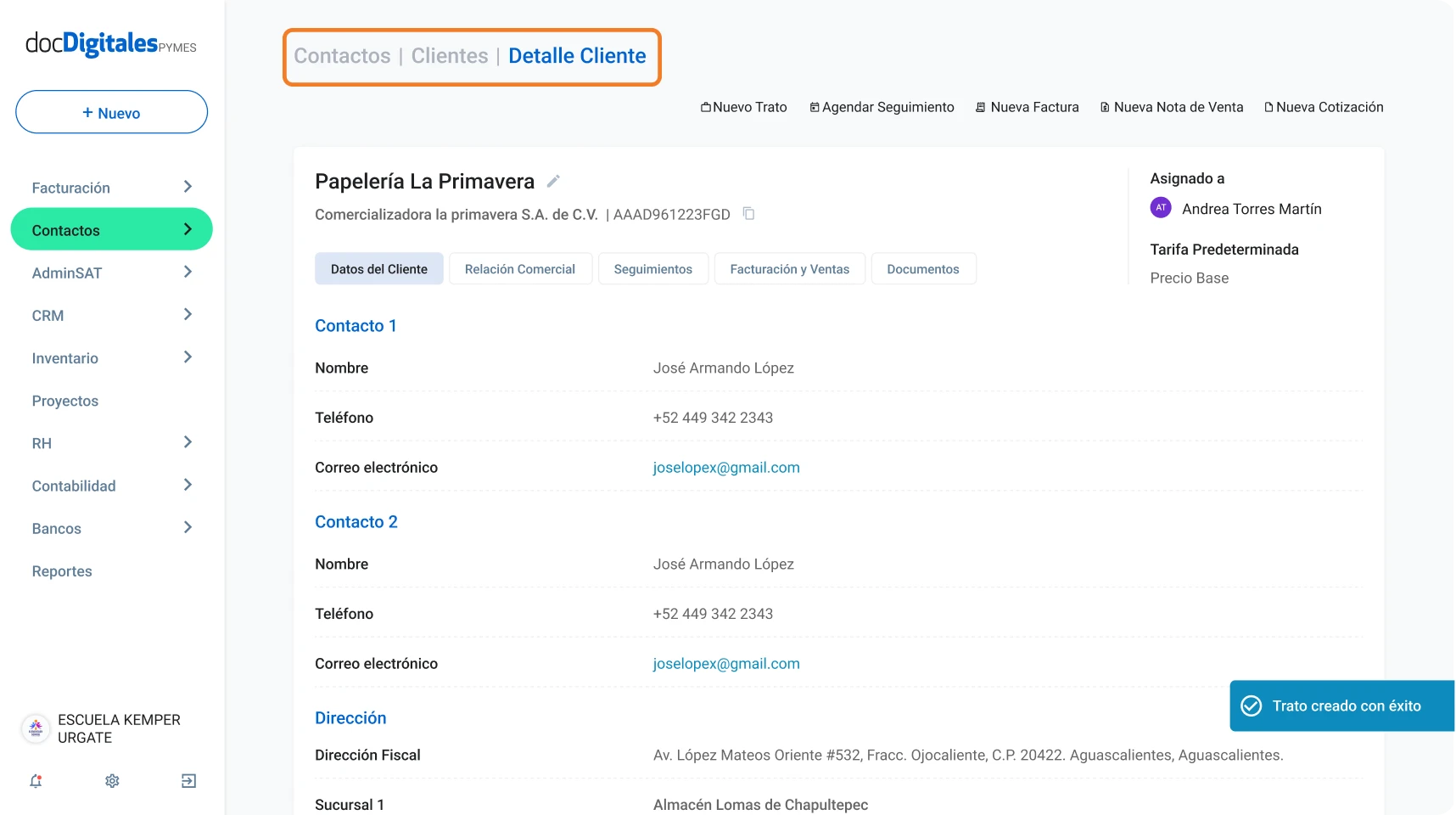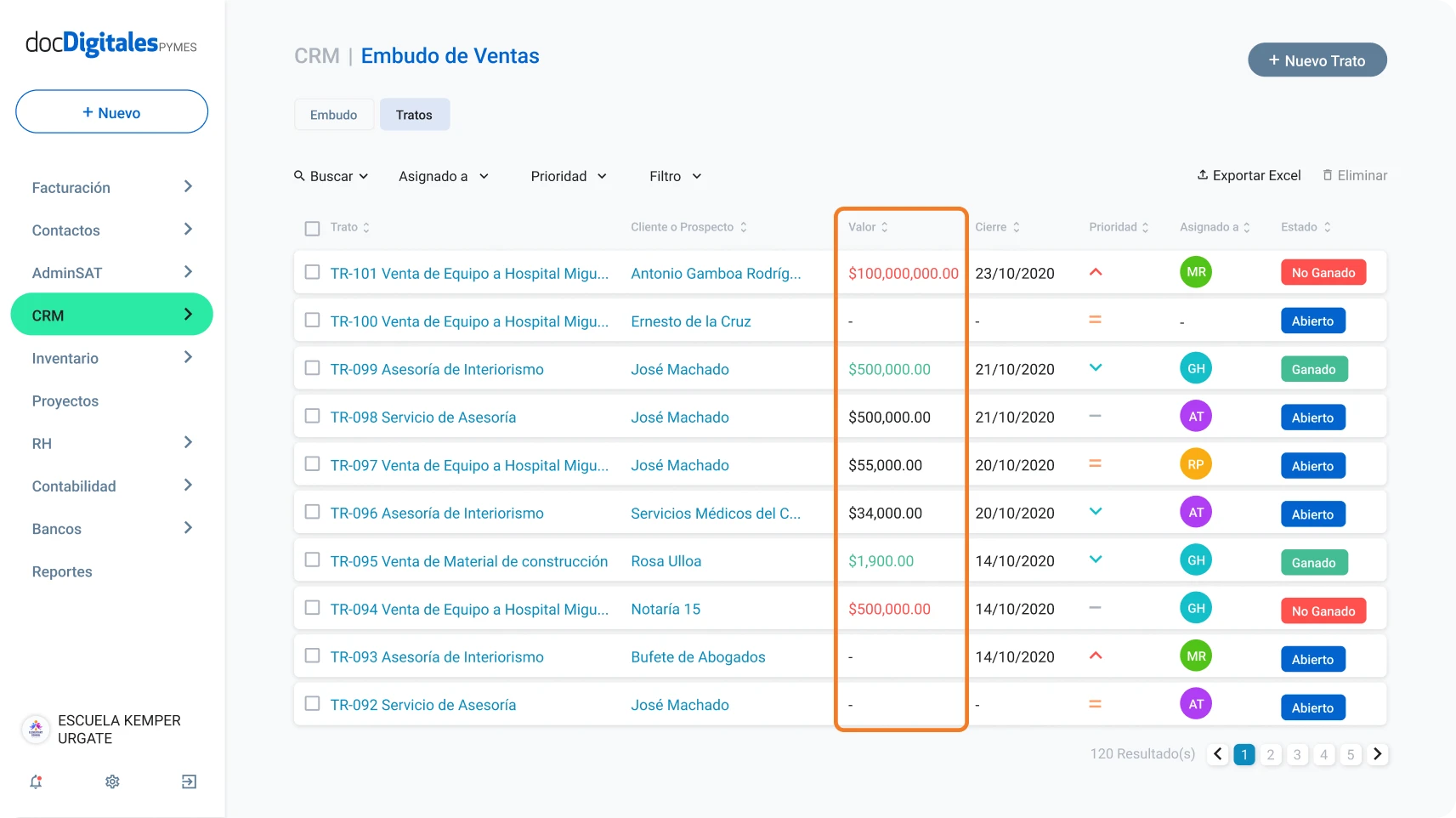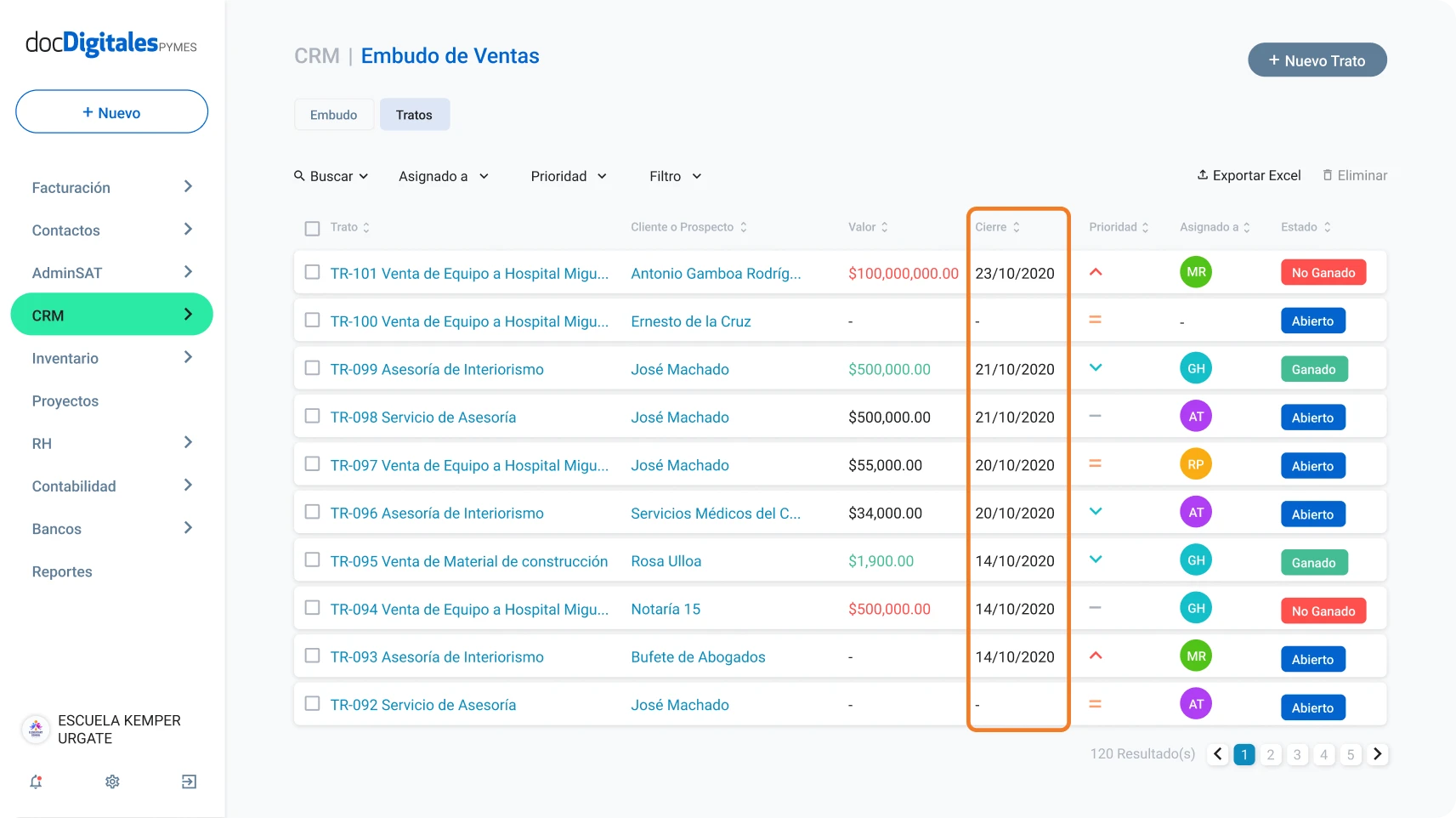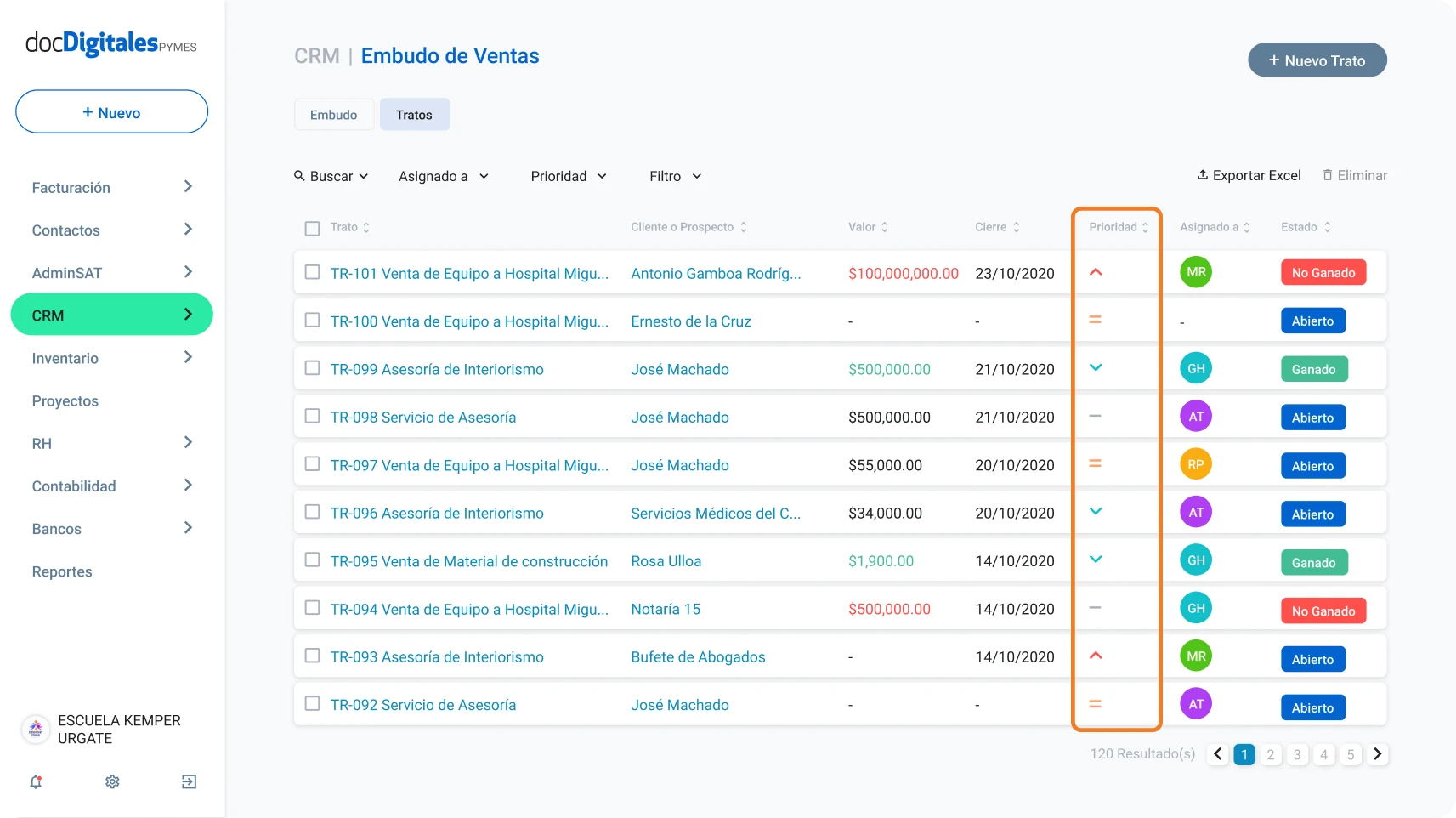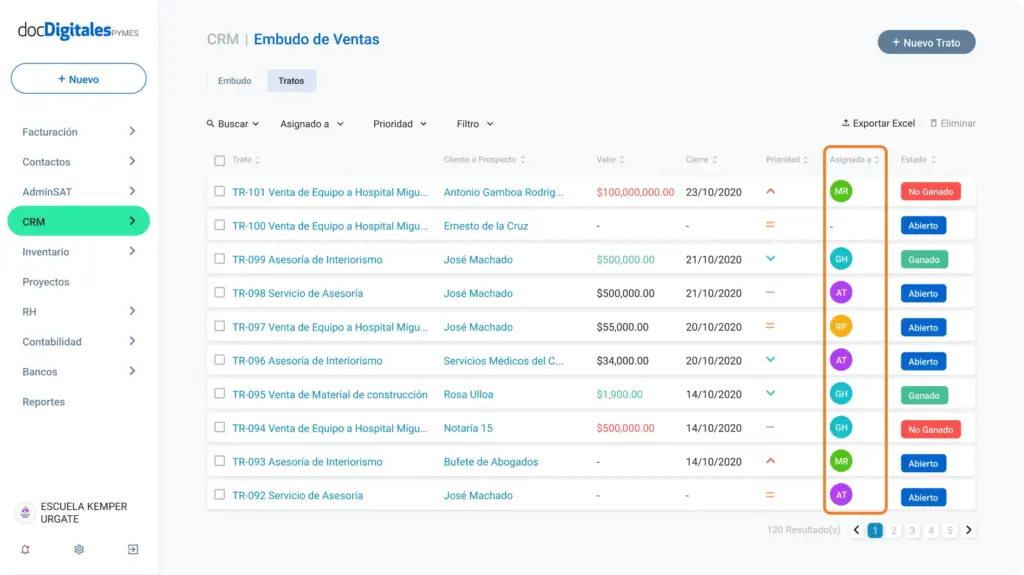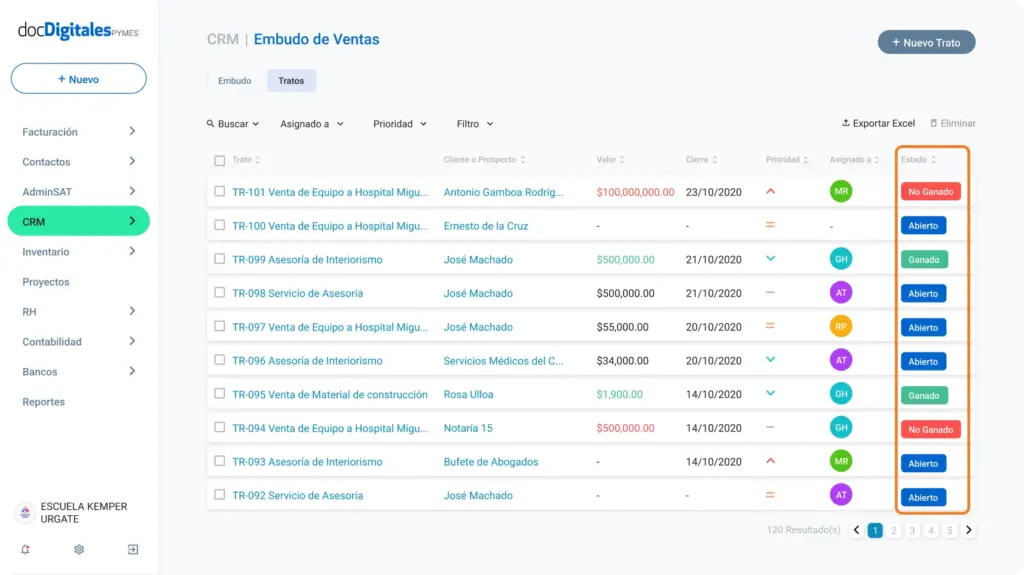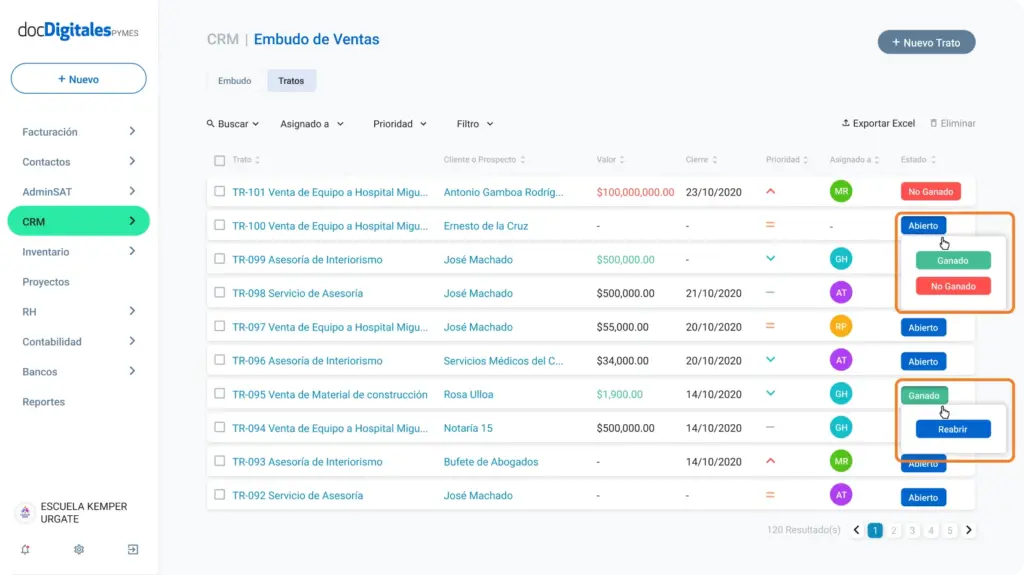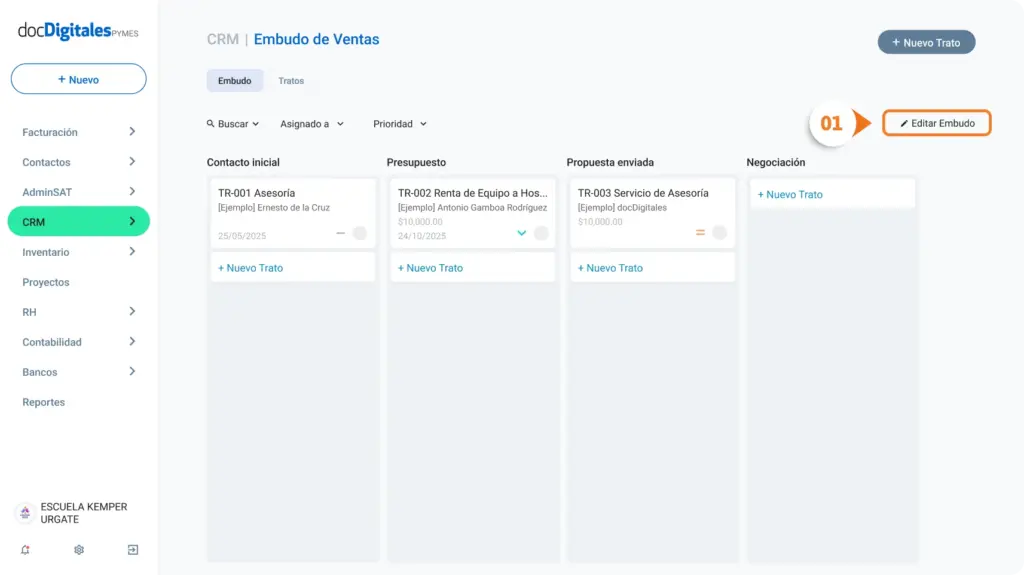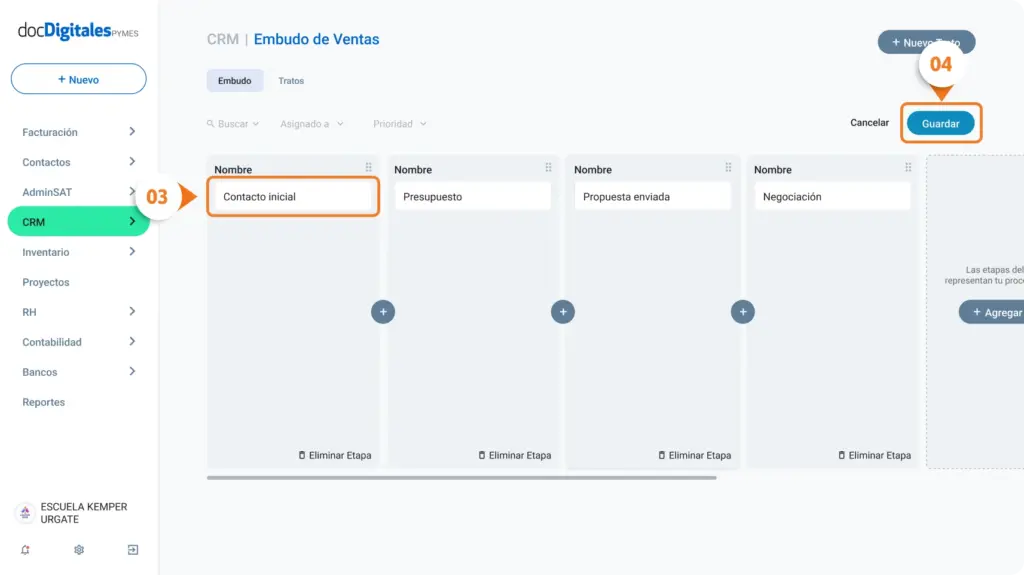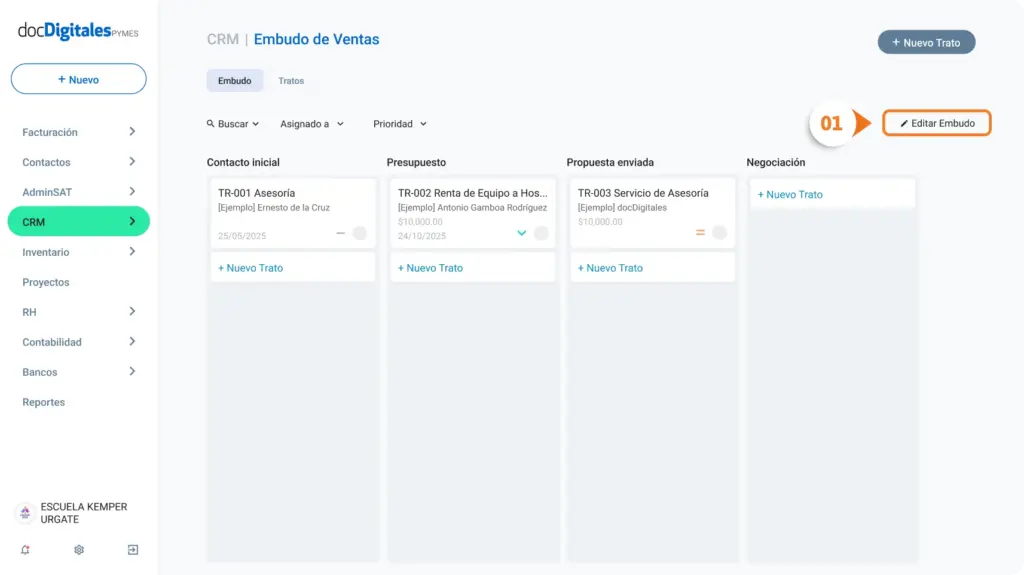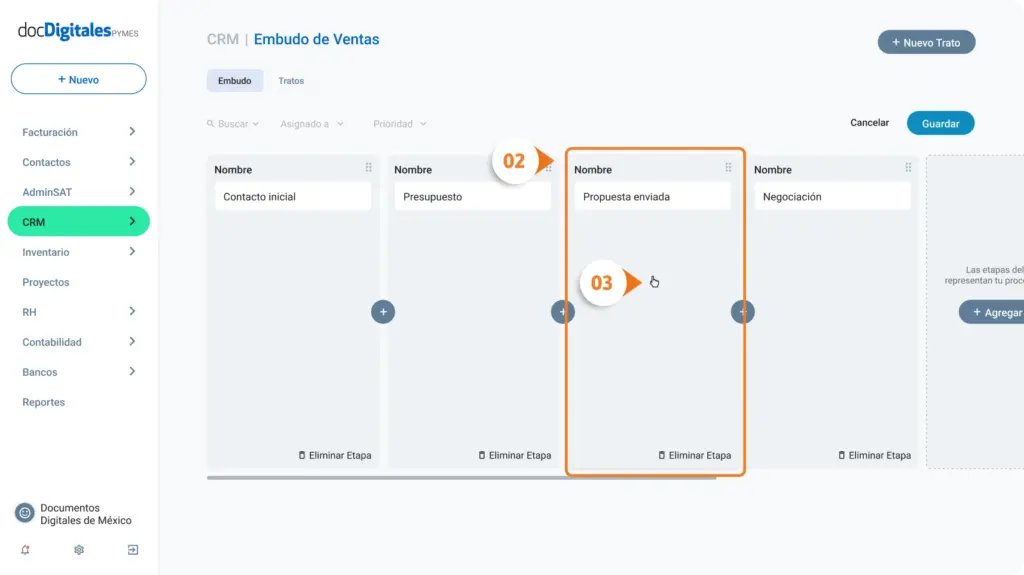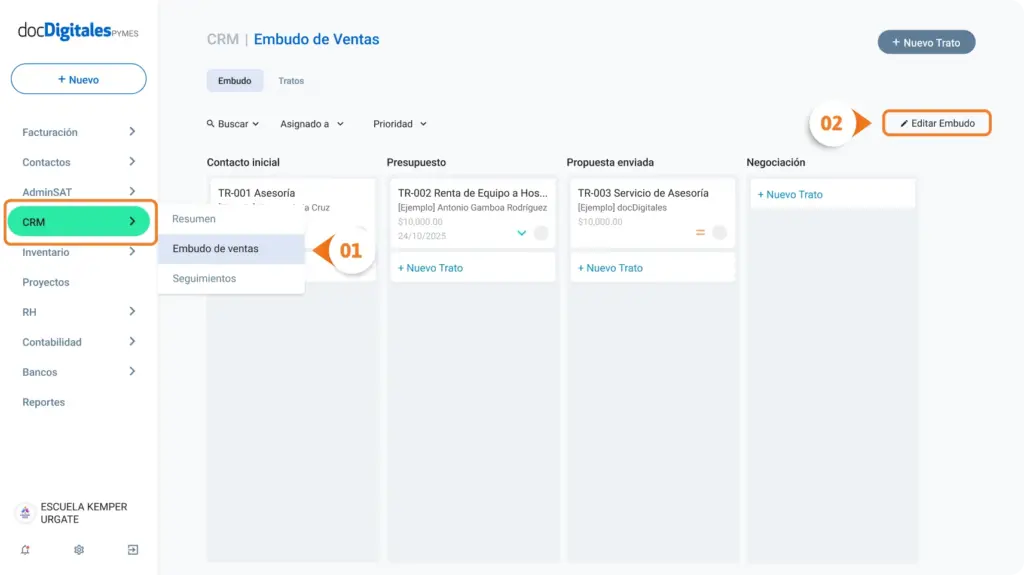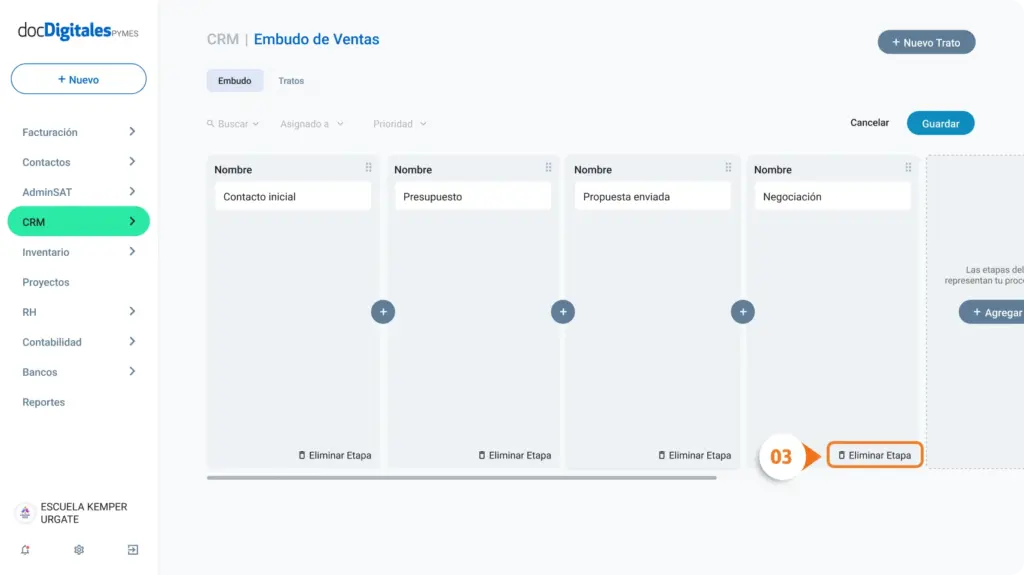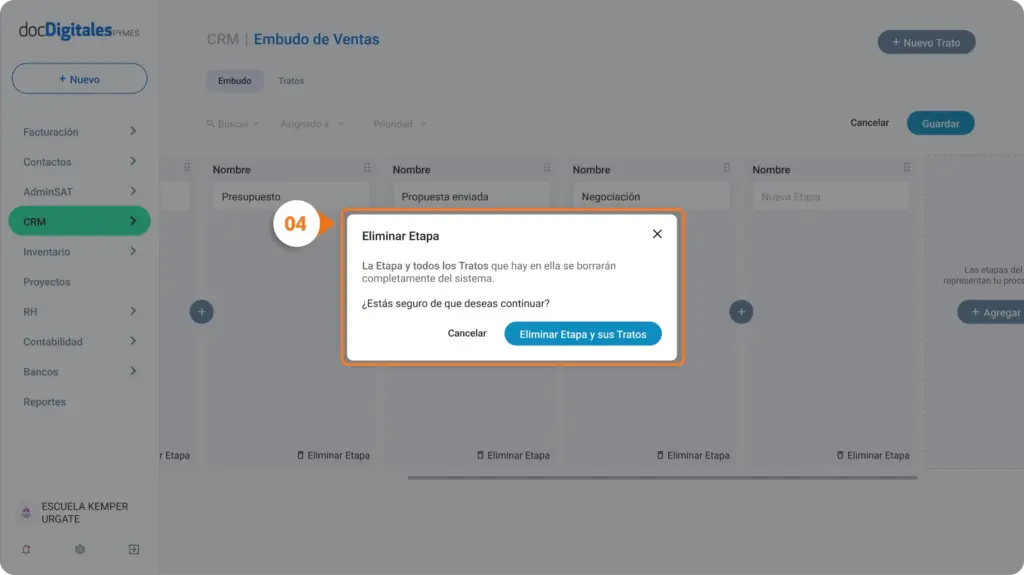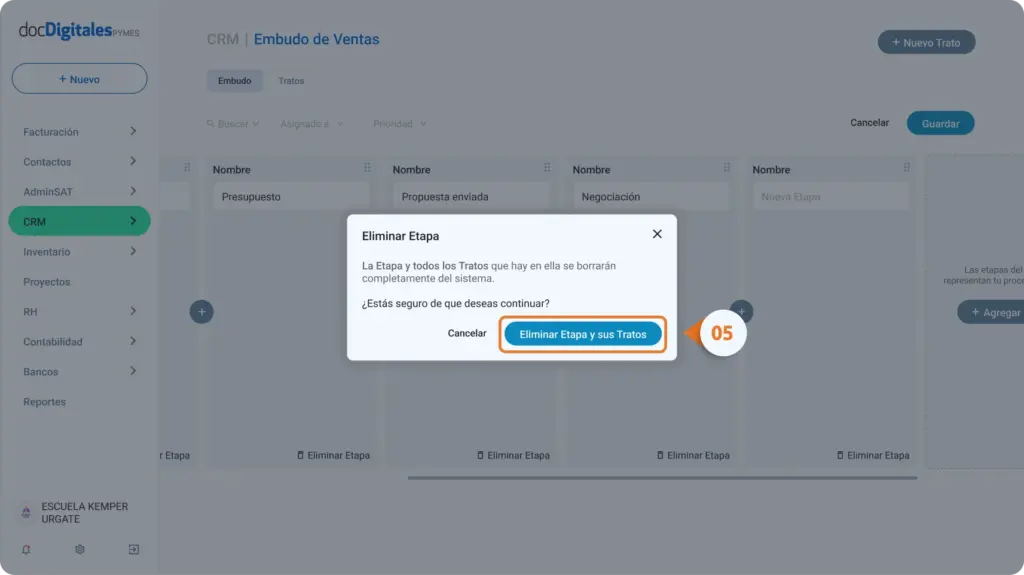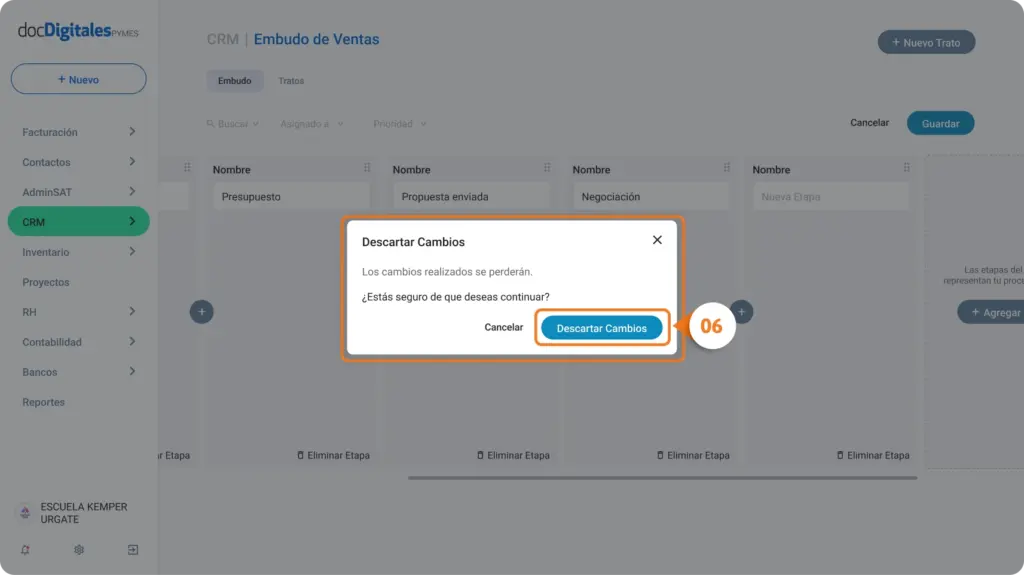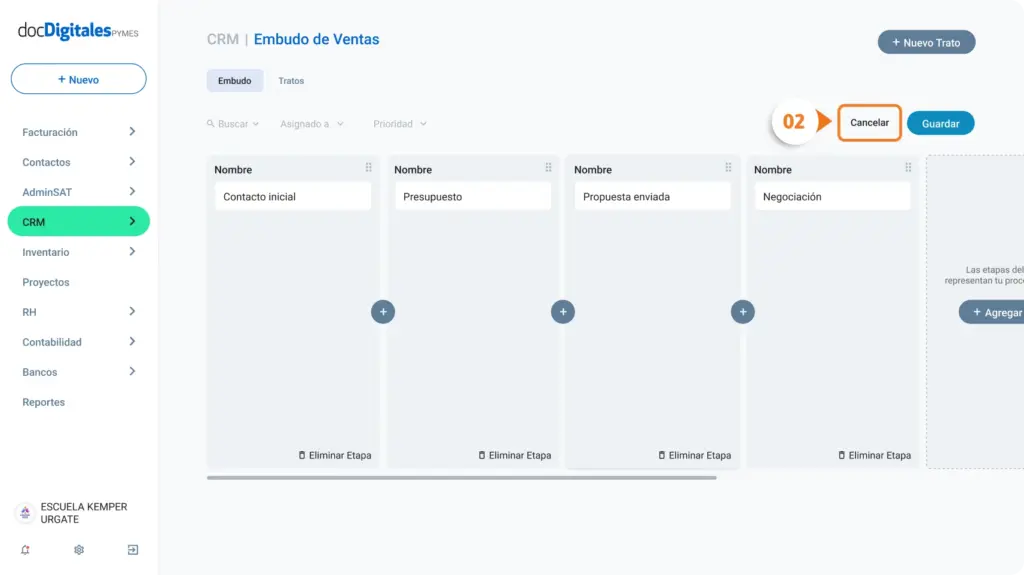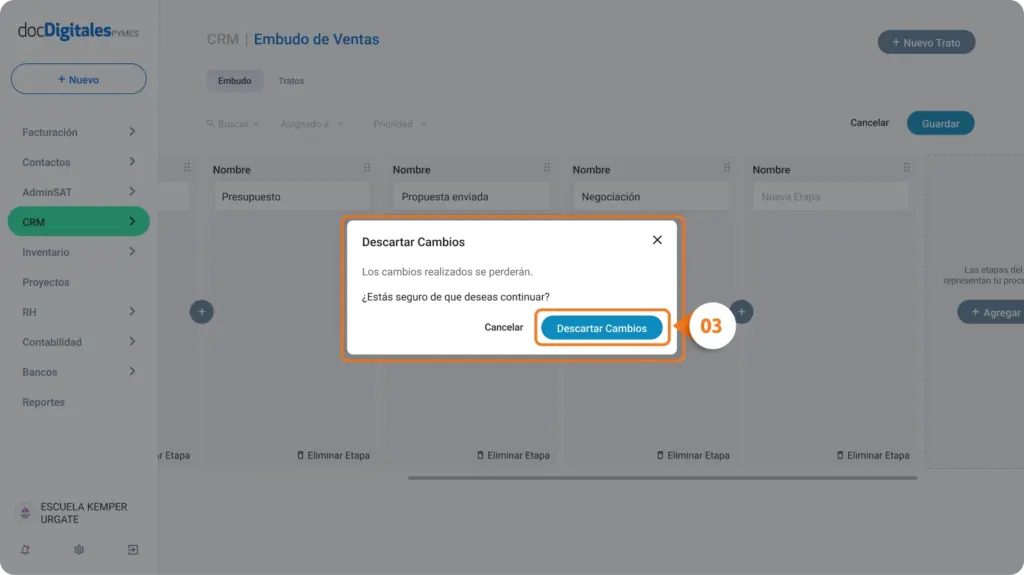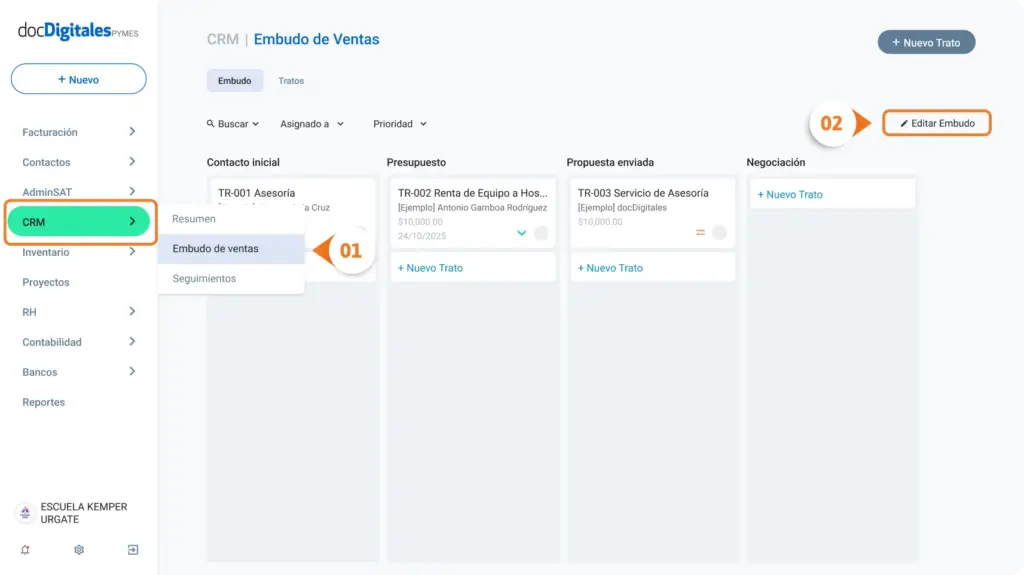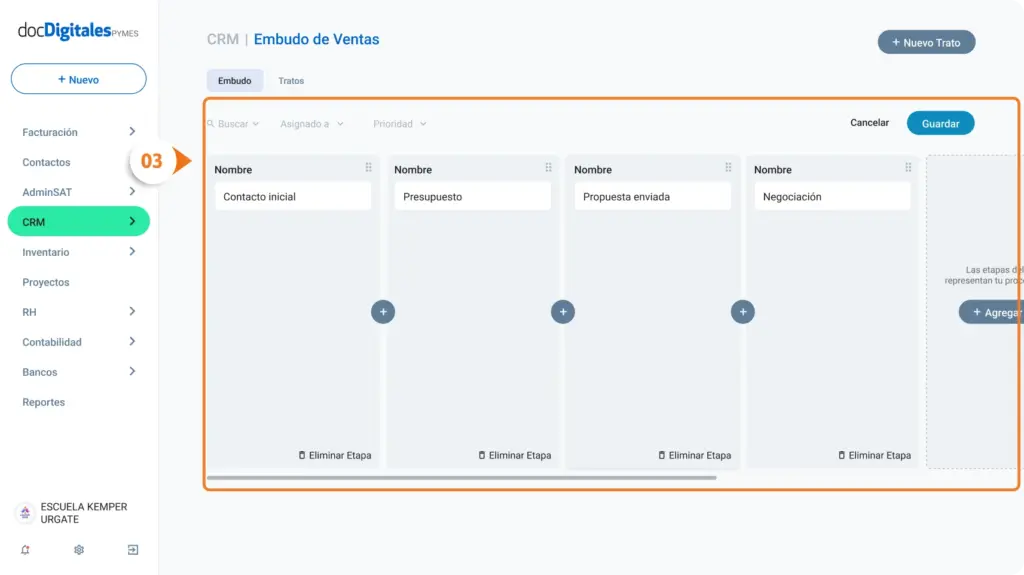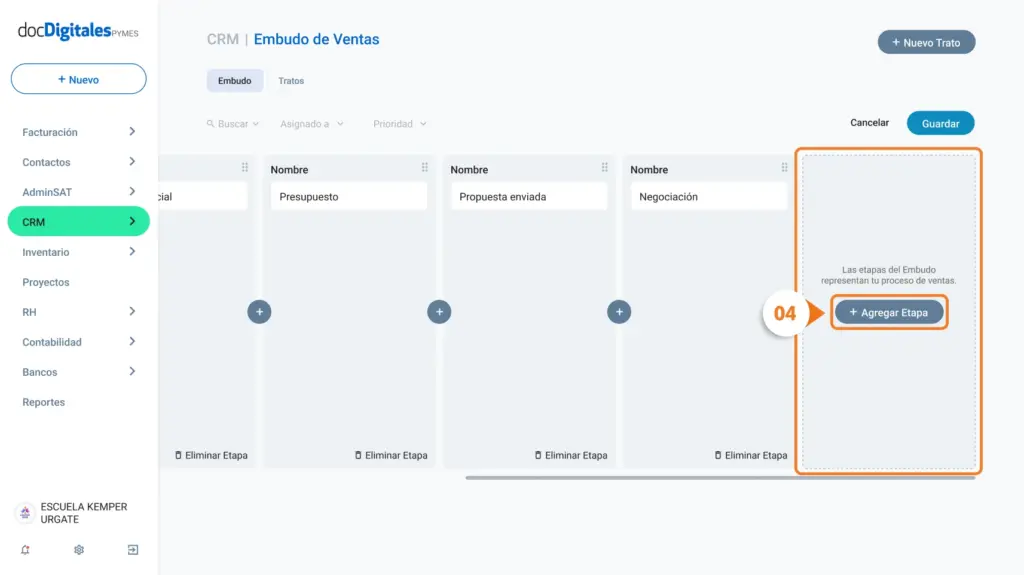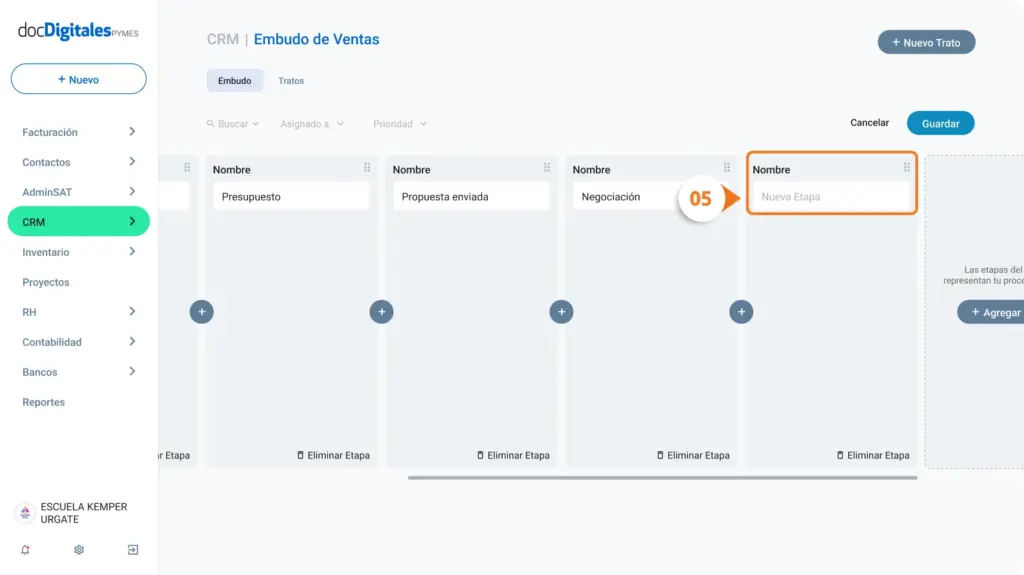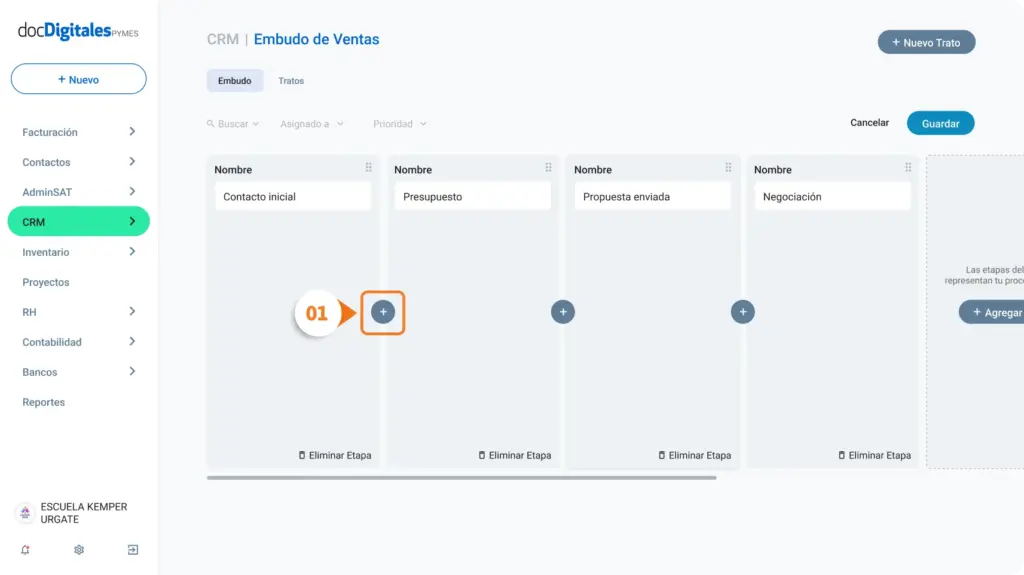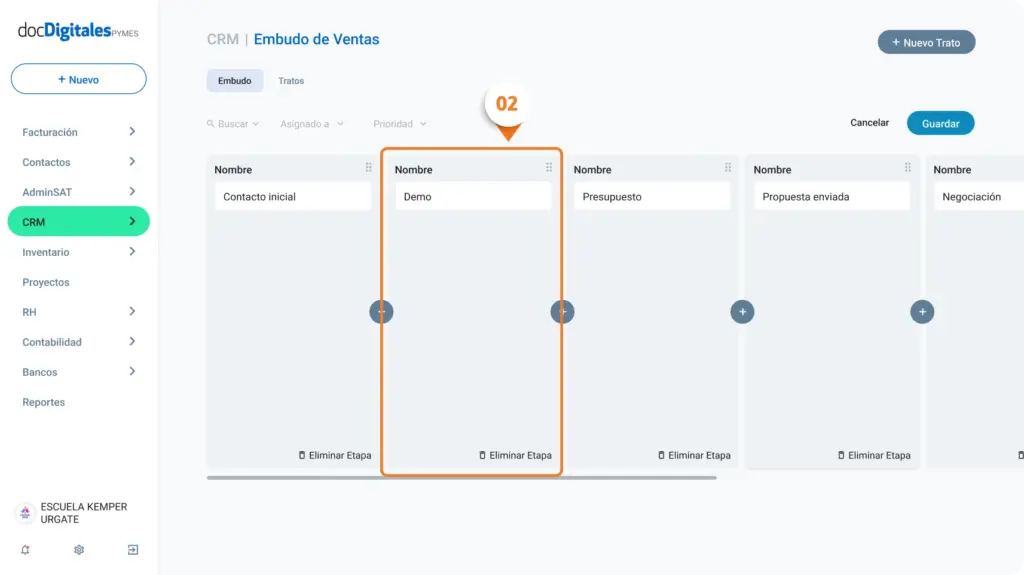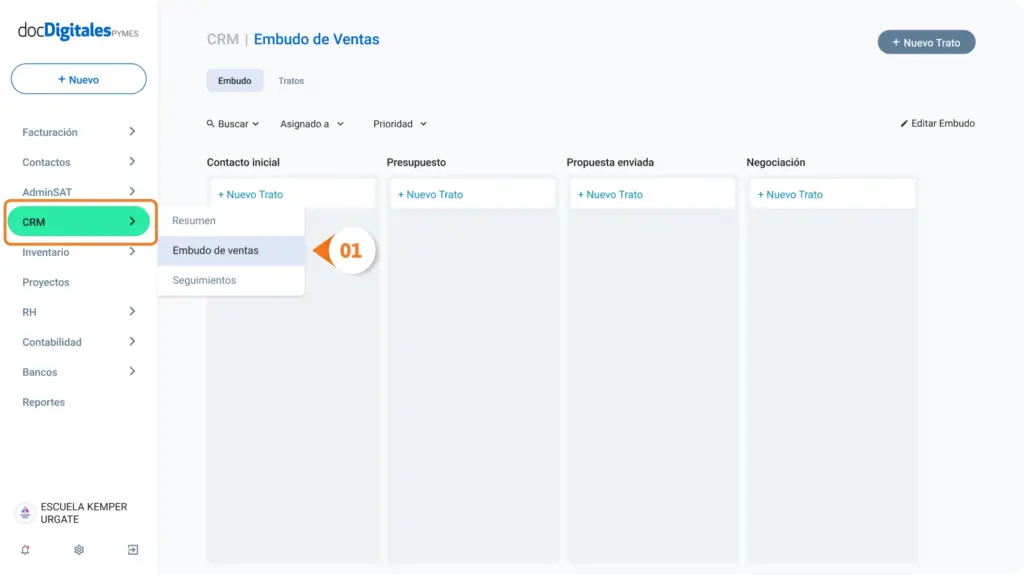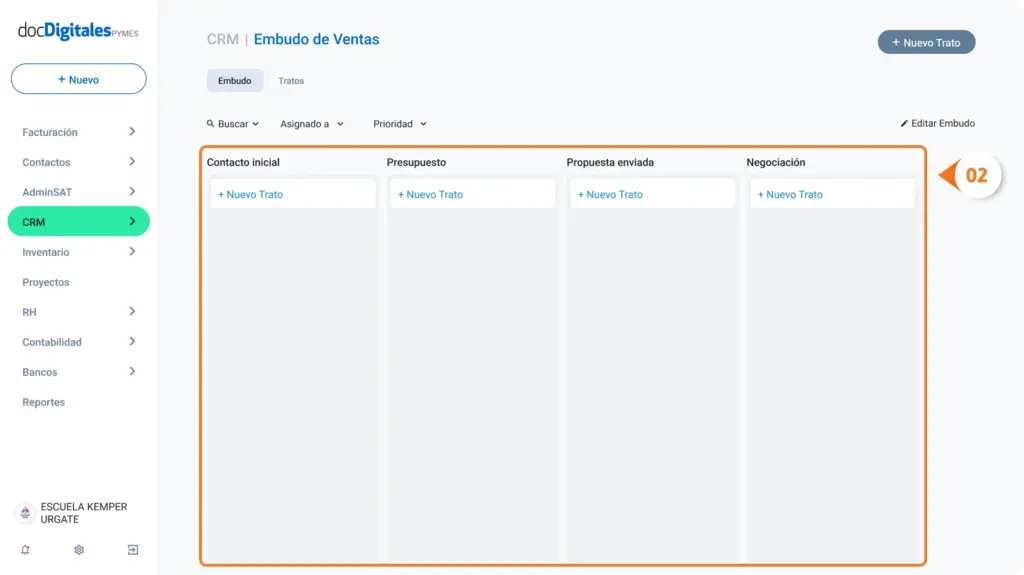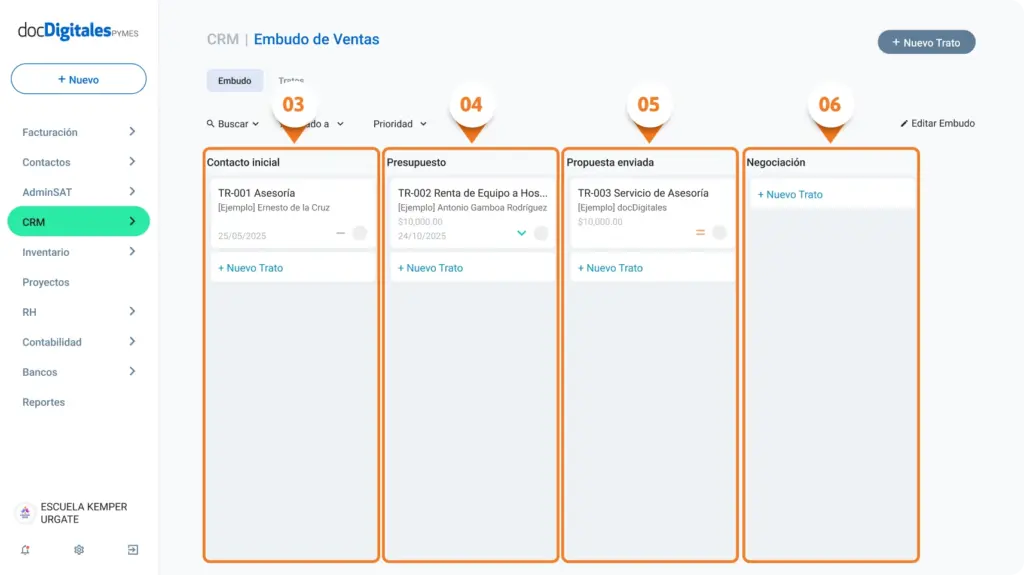El estado de un trato indica en qué etapa comercial se encuentra: si está en proceso o si ya se cerró, ya sea como ganado o perdido.
Tipos de estados de tratos en docDigitales
Dentro del módulo CRM encontrarás tres estados principales:
- Abierto: El trato sigue activo y en negociación.
- Cerrado – Ganado: El trato se concretó a tu favor.
- Cerrado – No Ganado: El trato se perdió o no se concretó una relación comercial formal.
Cierra un trato
Nota: Para cambiar el estado de un trato necesitas contar con permisos completos en el módulo de CRM.
- Ingresa al listado de tratos desde CRM > Embudo de ventas.
- Haz clic en la pestaña Tratos.
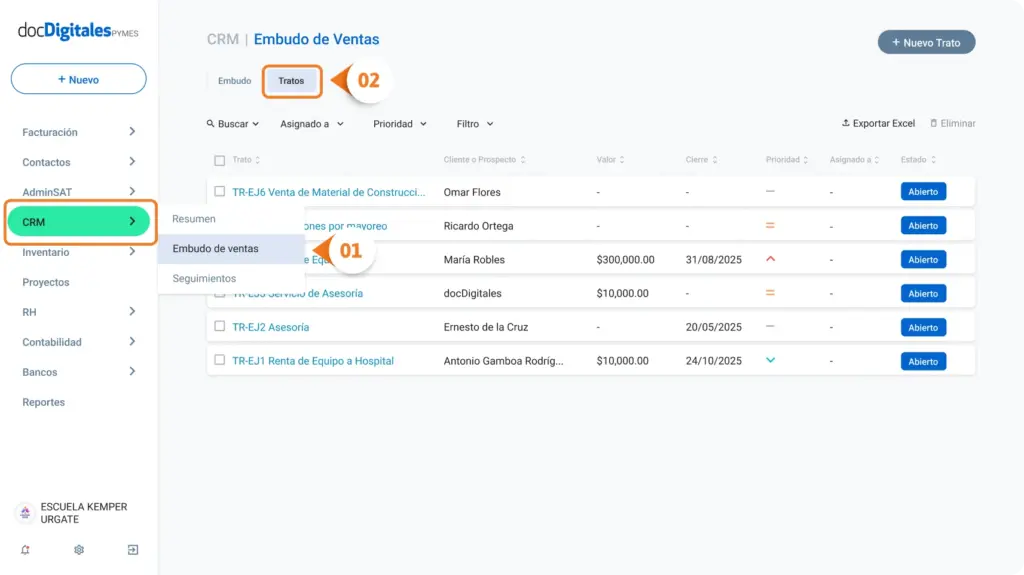
- Busca y abre el detalle del Trato que deseas actualizar.
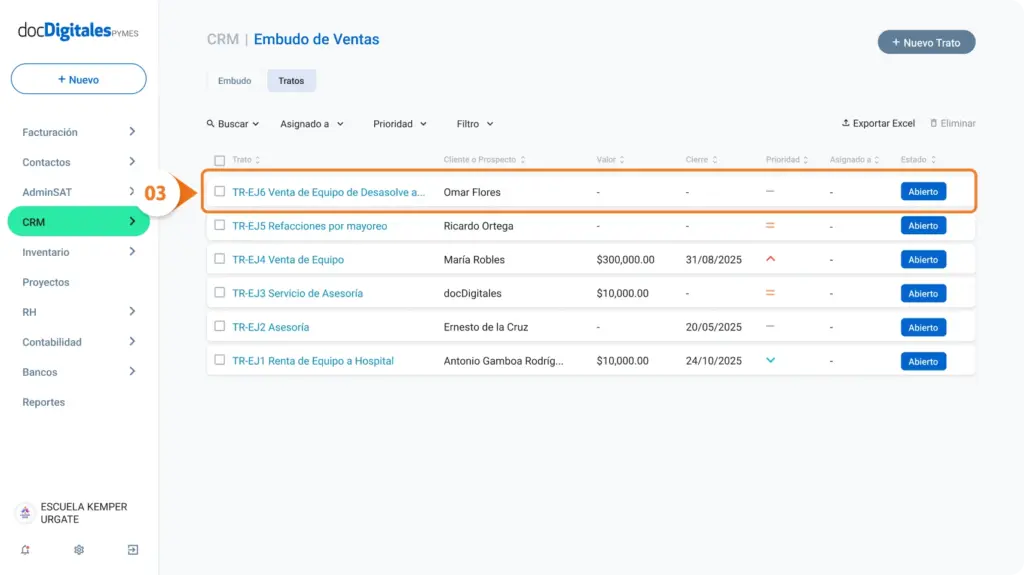
- Ubica el estado del trato en la parte superior derecha y da clic en el botón de Estado.
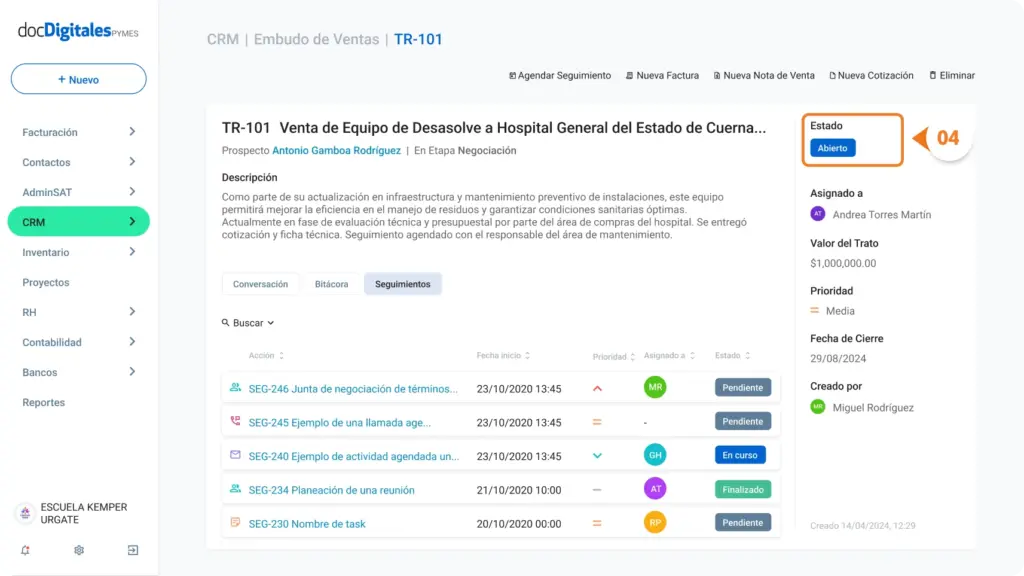
- Selecciona si fue Ganado o No Ganado, según corresponda.
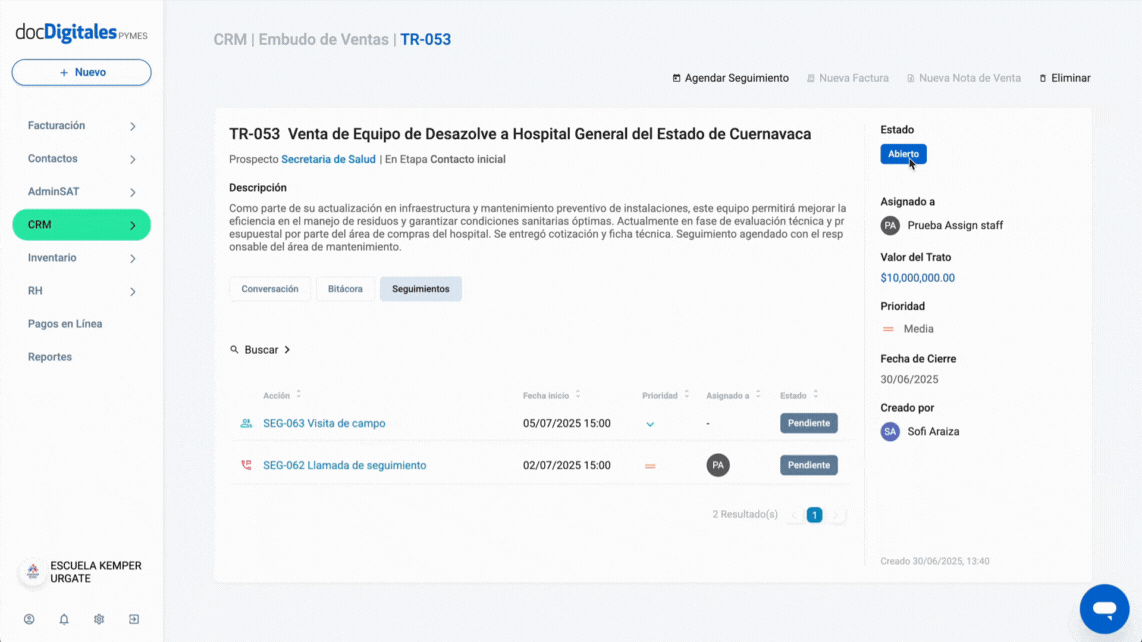
Trato Ganado
Si seleccionas que el trato fue Ganado, se abrirá una ventana emergente donde deberás completar los siguientes campos:
- Fecha de cierre: Se sugiere que ingreses la fecha exacta del día del cierre. Puedes modificar este campo las veces que sean necesarias.
- Valor del trato: Ingresa el monto aproximado (en pesos mexicanos). Se puede editar más adelante para que coincida con el monto final del trato en caso de modificaciones de costos.
- Da clic en el botón Guardar. Este trato ya no aparecerá en el embudo de ventas y aparecerá dentro de la pestaña de listado de Tratos.
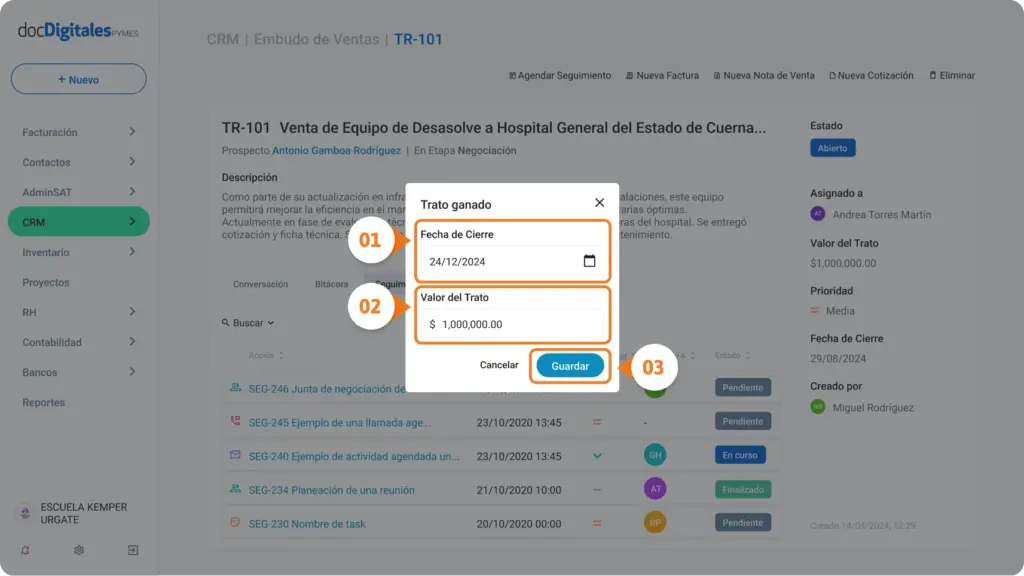
Trato No Ganado
Si el trato no fue cerrado a tu favor, es decir, No Ganado, se abrirá una ventana diferente donde especificarás el motivo de la pérdida del trato.
- Fecha de cierre: Fecha en que se rechazó el trato.
- Motivo: Selecciona la razón del rechazo en la lista desplegable de las opciones predeterminadas:
- Sin especificar
- Presupuesto insuficiente
- No cumple con necesidades
- Reevaluación futura
- Otro
*Si no seleccionas una opción, en automático se seleccionará el motivo Sin especificar.
- Finalmente, da clic en Guardar para confirmar el cierre del Trato.
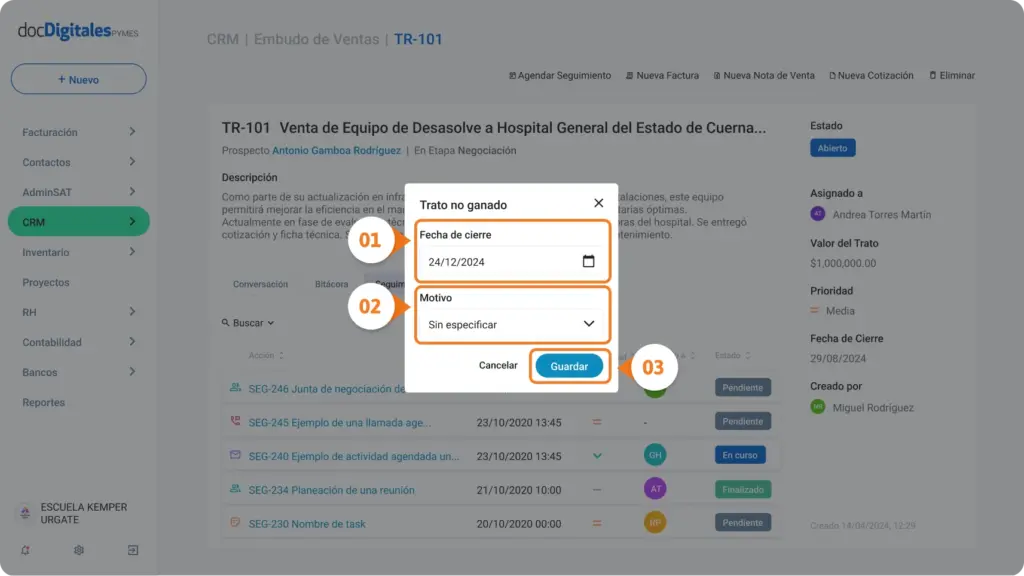
Nota: Puedes personalizar los motivos. Consulta nuestro manual Personaliza los motivos de Tratos No Ganados.
Reabre un Trato
En caso de que necesites volver a abrir un Trato que haya sido marcado como Ganado o No Ganado, puedes hacerlo en pocos pasos.
- Ingresa al detalle del Trato.
- Da clic en el botón de Estado.
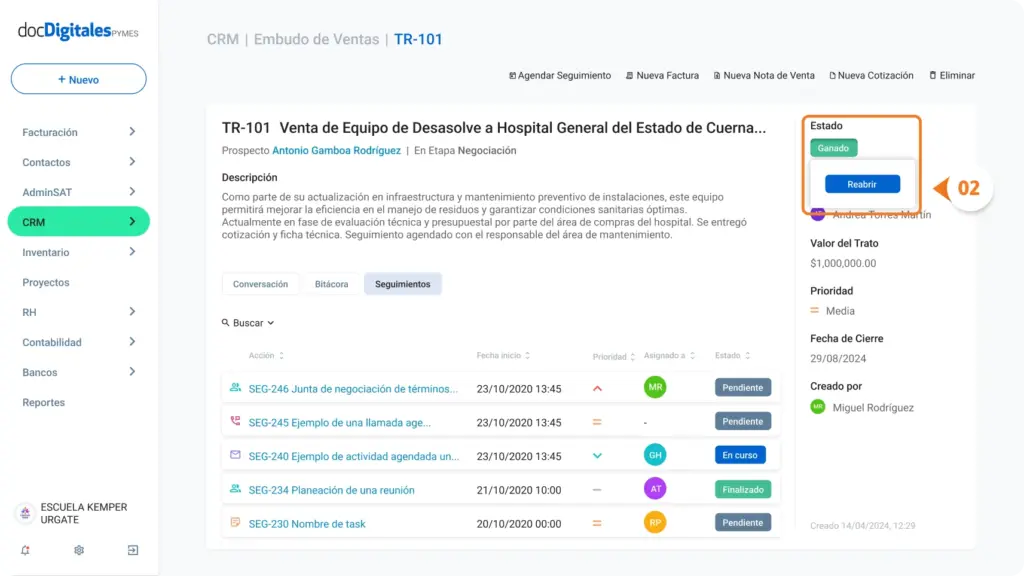
- Selecciona Reabrir.
- El trato cambiará a estado Abierto y se mostrará nuevamente en la primera etapa del embudo.